Page 1

Page 2

Благодарим за то, что вы выбрали наш плеер. Прежде чем начать эксплуатацию устройства,
внимательно прочтите данное руководство, чтобы воспользоваться всеми возможностями плеера
и продлить срок его службы. Сохраните это руководство, чтобы обратиться к нему, если в будущем
возникнет такая необходимость. Внешний вид изображенных на рисунках в руководстве плееров может
отличаться от вида существующих изделий, поскольку все иллюстрации даны на основе прототипов
наших моделей.
Если вы хотите соединить этот плеер с компьютером/телевизором, то сначала подключите USB/
HDMI/ТВ-кабель к плееру, а затем к компьютеру/телевизору. Наша компания не несет ответственности
за ущерб, причиненный в результате применения плеера не по назначению.
Поскольку определенные компоненты устройства могут занять некоторую область флэш-памяти,
емкость свободной памяти может оказаться меньше стандартной.
ВНИМАНИЕ!
Ни в коем случае не отключайте плеер от компьютера/телевизора в процессе чтения, записи или
удаления файлов. Используйте иконку “Безопасное извлечение устройства” на панели задач для
отключения плеера.
Если плеер не включается и не реагирует на заряд, перезагрузите его. Нажмите и удерживайте
кнопку вклю чения/вык лючения пи тания 10 -12 с екунд, пл еер пере загрузитс я и вк лючится
автом атически.
Page 3
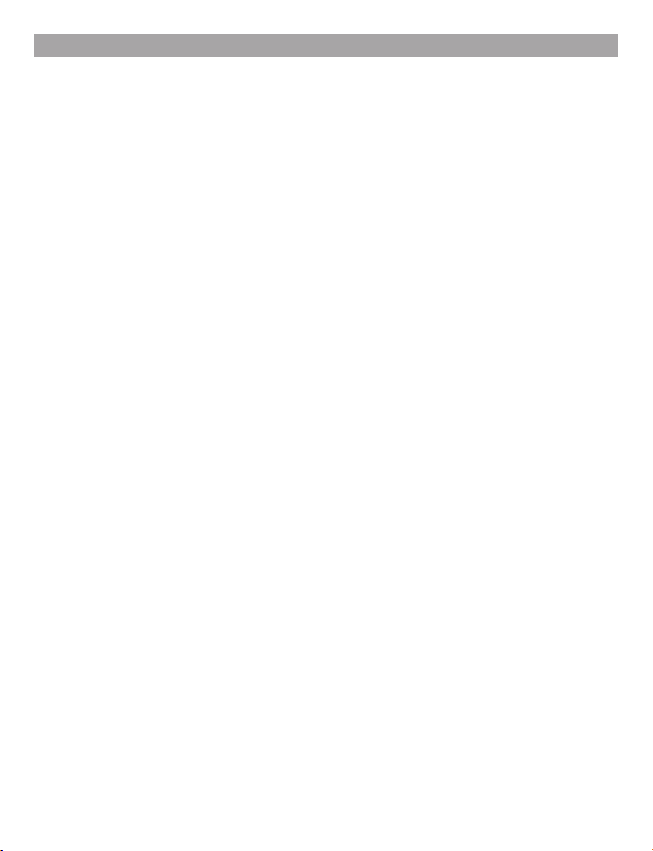
1 Общий вид плеера ...............................................................................................................................4
2 Пульт дистанционного управления ....................................................................................................5
3 Технические характеристики...............................................................................................................6
4 Комплектность .....................................................................................................................................6
5 Поддерживаемые форматы ................................................................................................................7
6 Указания по эксплуатации ...................................................................................................................9
7 Возможности ........................................................................................................................................10
8 Подготовка к работе ............................................................................................................................11
8.1 Подготовка к работе пульта дистанционного управления.....................................................11
8.2 Замена батареи в пульте дистанционного управления ........................................................11
9 Включение/выключение питания, перезагрузка плеера ...................................................................12
10 Блокировка дисплея ..........................................................................................................................13
11 Начало эксплуатации .........................................................................................................................14
11.1 Основное меню .......................................................................................................................14
11.2 Меню быстрого доступа .........................................................................................................14
12 Воспроизведение аудио ....................................................................................................................16
12.1 Режим воспроизведения аудио .............................................................................................17
12.2 Дополнительный настройки аудио ........................................................................................17
13 Воспроизведение видео ....................................................................................................................19
13.1 Управление списком видео ...................................................................................................19
13.2 Режим воспроизведения видео .............................................................................................20
14 Фото ....................................................................................................................................................22
14.1 Управление списком изображений .......................................................................................23
14.2 Управление изображениями..................................................................................................23
15 Текст ...................................................................................................................................................26
15.1 Управление списком текстовых файлов ..............................................................................27
15.2 Просмотр текстовых файлов .................................................................................................27
16 Файлы .................................................................................................................................................31
16.1 Просмотр файлов ...................................................................................................................31
16.2 Редактирование списка файлов ...........................................................................................32
17 Опции ..................................................................................................................................................34
17.1 Дисплей ...................................................................................................................................34
17.2 Язык .........................................................................................................................................35
17.3 Дата и время ...........................................................................................................................35
17.4 Питание ...................................................................................................................................35
17.5 ТВ-выход .................................................................................................................................36
17.6 Информация ...........................................................................................................................37
17.7 Сброс настроек .......................................................................................................................37
18 Запись .................................................................................................................................................38
19 Приложения .......................................................................................................................................40
19.1 Будильник ...............................................................................................................................40
19.2 Калькулятор ............................................................................................................................41
19.3 Календарь ...............................................................................................................................42
19.4 Секундомер ............................................................................................................................42
19.5 Игры .........................................................................................................................................43
20 Подключение плеера к ТВ.................................................................................................................44
20.1 Подключение к ТВ с HDMI-кабелем ......................................................................................44
20.2 Подключение к ТВ с композитным ТВ-кабелем ...................................................................45
21 Просмотр фото на ТВ ........................................................................................................................46
22 Воспроизведение аудиофайлов на ТВ ............................................................................................49
23 Просмотр видео на ТВ.......................................................................................................................52
2
Содержание
Page 4
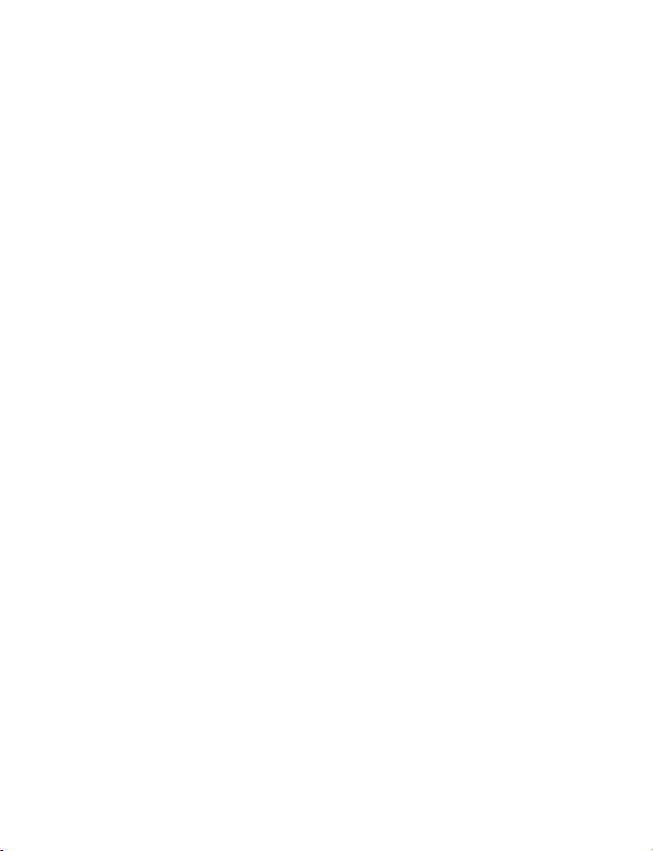
24 Просмотр текста на ТВ ......................................................................................................................55
25 Просмотр списка файлов на ТВ .......................................................................................................59
26 Настройка дополнительных опций на ТВ ........................................................................................61
26.1 Язык .........................................................................................................................................61
26.2 Дата и время ...........................................................................................................................62
26.3 Питание ...................................................................................................................................62
26.4 ТВ-выход .................................................................................................................................62
26.5 Информация ...........................................................................................................................63
26.6 Сброс настроек .......................................................................................................................63
27 Подключение к компьютеру ..............................................................................................................64
27.1 Работа с документами ...........................................................................................................64
27.2 Отключение от компьютера ...................................................................................................64
27.3 Форматирование ....................................................................................................................66
28 Возможные неисправности и методы их устранения .....................................................................67
29 Условия транспортирования и хранения .........................................................................................68
3
Page 5
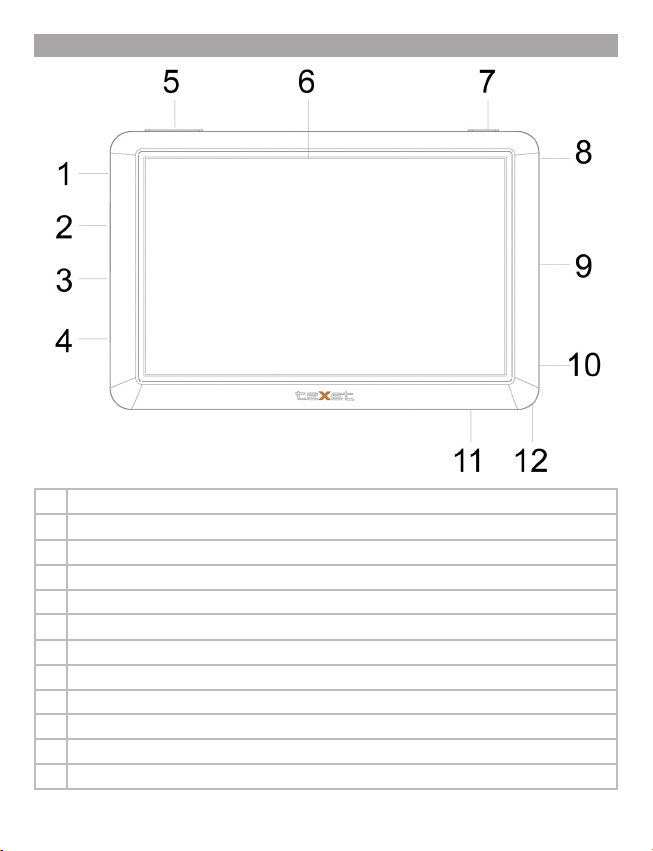
1 Общий вид плеера
1 Разъем для подключения наушников/ ТВ-кабеля (TV-out)
2 Разъем для подключения HDMI-кабеля
3 Разъем для подключения сетевого адаптера
4 Разъем для подключения USB-кабеля
5 Кнопки переключения текстовых страниц/регулировки уровня громкости
6 Сенсорный дисплей
7 Кнопка входа в пункты меню, воспроизведения/паузы
8 Кнопка включения/выключения питания, сброса (RESET)
9 Встроенный динамик
10 Слот для карт microSD/SDHC
11 ИК-датчик приема сигнала пульта ДУ
12 Крепление для ремешка
4
Page 6
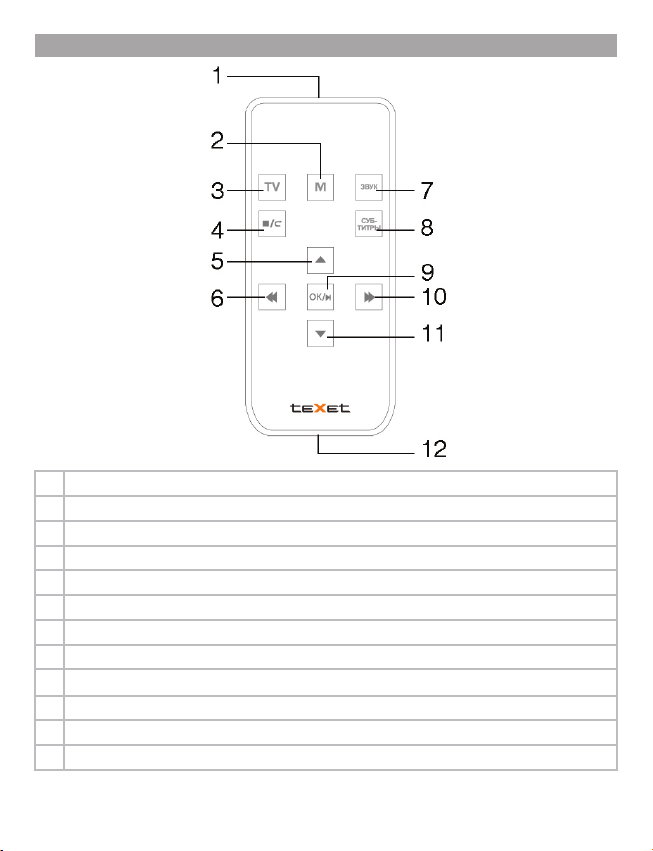
2 Пульт дистанционного управления
1 ИК-передатчик
2 Кнопка входа во вспомогательное меню
3 Кнопка включения/выключения режима подключения к ТВ
4 Кнопка переключения между источниками файлов, выхода в предыдущее меню
5 Кнопка увеличения уровня громкости, выбора пунктов меню
6 Кнопка выбора пунктов меню, перехода к предыдущему файлу
7 Кнопка переключения звуковых дорожек
8 Кнопка включения/выключения субтитров
9 Кнопка входа в пункты меню/паузы
10 Кнопка выбора пунктов меню, перехода к следующему файлу
11 Кнопка уменьшения уровня громкости, выбора пунктов меню
12 Отсек для батареи
5
Page 7
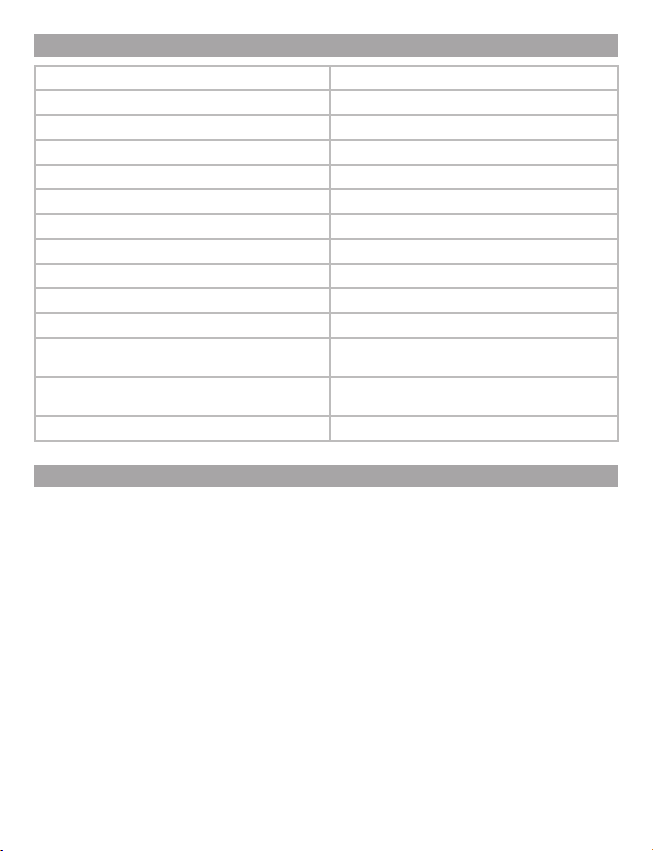
3 Технические характеристики
Сенсорный дисплей 5,0 дюймов TFT
Разрешение дисплея 800х480 пикс.
Размер (длина х ширина х толщина) 129x83,5x12,5 мм
Вес 184 г
Питание Li - Pol аккумулятор
Слот для карт microSD/microSDHC до 16 ГБ
Разъем для подключения наушников 3,5 мм
Частотный диапазон 30 Гц - 18 КГц
Коэффициент нелинейных искажений 0,03% (на частоте 1 кГц)
Отношение сигнал/шум > 90 дБ
Тип передачи данных USB 2.0
Сетевой адаптер входное напряжение: 100~240В, 50/60Гц
Управление вручную
Питание пульта ДУ батарея CR2025 3В - 1 шт.
выходное напряжение: 5В, 1А
пульт ДУ (только при подключении к ТВ)
4 Комплектность
1. Медиаплеер Т-950HD ............................................................................................................................ 1 шт.
2. Пульт дистанционного управления ...................................................................................................... 1 шт.
3. Руководство по эксплуатации ...............................................................................................................1 экз.
4. USB-кабель ............................................................................................................................................1 шт.
5. OTG-кабель ............................................................................................................................................ 1 шт.
6. HDMI-кабель ........................................................................................................................................... 1 шт.
7. ТВ-кабель ............................................................................................................................................... 1 шт.
8. Наушники ................................................................................................................................................ 1 шт.
9. Чехол ......................................................................................................................................................1 шт.
10. Сетевой адаптер .................................................................................................................................. 1 шт.
11. Гарантийный талон ..............................................................................................................................1 экз.
6
Page 8
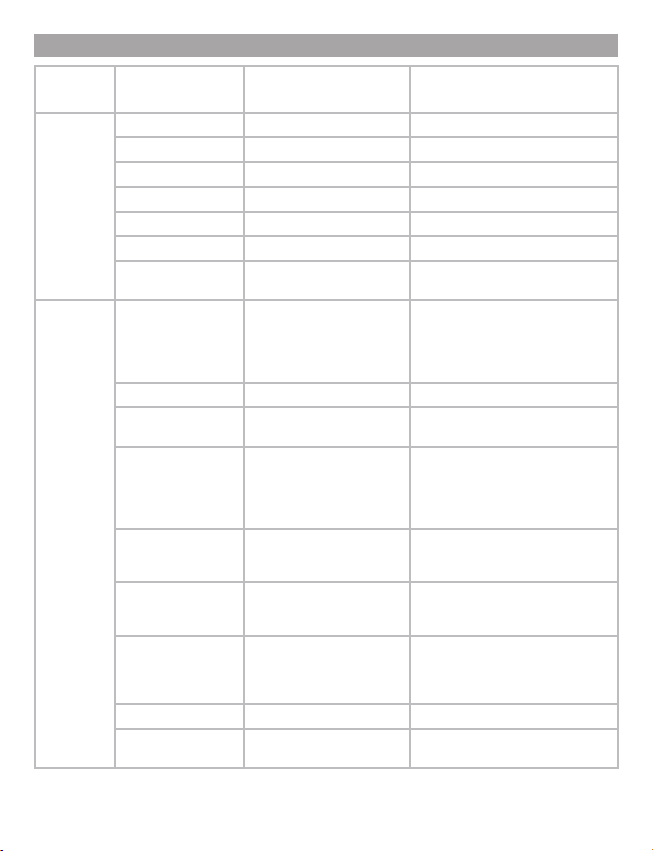
5 Поддерживаемые форматы
Тип Формат Кодек Максимальные характеристики
Аудио .mp3 MP3 320 кб/с, 8-48кГц
.wma WMA 320 кб/с, 8-48кГц
.wav WAV 1536 кб/с, 8-48кГц
.ape APE 256 кб/с, 8-48кГц
.ogg OGG 256 кб/с, 8-44кГц
.ac FLAC 1200 кб/с, 8-48кГц
.acc, .mp4 AAC 1393 кб/с, 8-88кГц ; 963 кб/с,
Видео .avi H.264 BP/MP/HP
.wmv, .asf VC-1/WMV9 SP/MP/AP 1920x1080 @ 30fps
.mpg, .vob, .dat MPEG-2 MP
.mkv H.264 BP/MP/HP
.mp4, .m4v H.264 BP/MP/HP
.ts H.264 BP/MP/HP
.mov H.264 BP/MP/HP
.rm, .rmvb RealVideo 8/9/10 1920x1080 @ 30fps
.v H.263
VC-1/WMV9 SP/MP/AP
MPEG-4/DivX/XviD
H.263
M-JPEG
MPEG-1
VC-1/WMV9 SP/MP/AP
MPEG-4/DivX/XviD
H.263
RealVideo 8/9/10
MPEG-4/DivX/XviD
H.263
VC-1/WMV9 SP/MP/AP
MPEG-2 MP
MPEG-4/DivX/XviD
H.263
M-JPEG
H.264 BP/MP/HP
8-48кГц
1920x1080 @ 30fps
1920x1080 @ 30fps
1920x1080 @ 30fps
1920x1080 @ 30fps
1920x1080 @ 30fps
1920x1080 @ 30fps
1920x1080 @ 30fps
7
Page 9
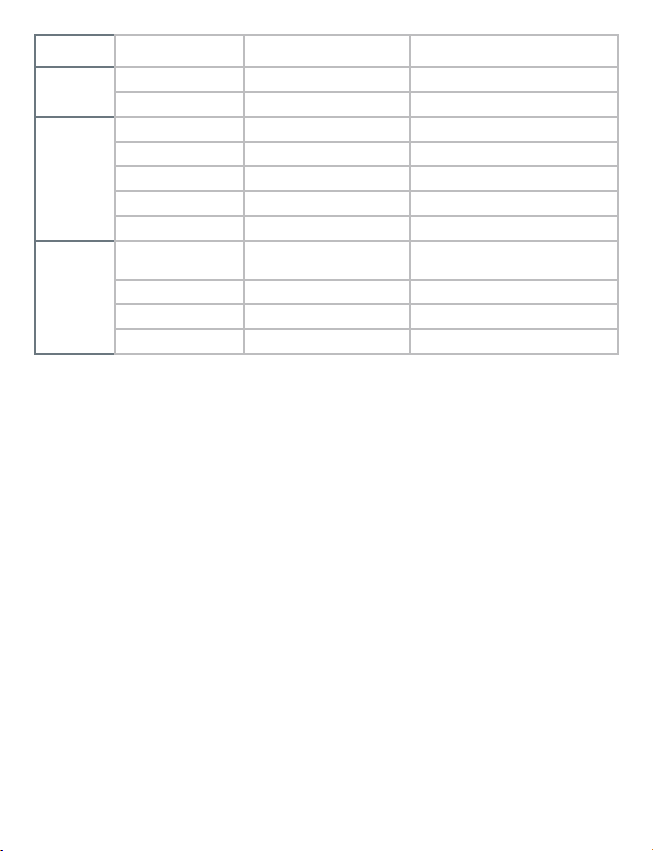
Тип Формат Кодек Максимальные характеристики
Субтитры .ssa SSA
.srt SRT
Фото .jpg JPEG Разрешение: 13068x10173
.bmp BMP Разрешение: 8000x8000
.gif GIF Разрешение: 6300x4726
.png PNG Разрешение: 8000x8000
.tif TIFF Разрешение: 8000x8000
Текст .txt Windows TEXT Формат: Windows Text
.pdf PDF
.epub EPUB
.fb2 FB2
Кодировка: ANSI, Unicode, UTF-8
8
Page 10
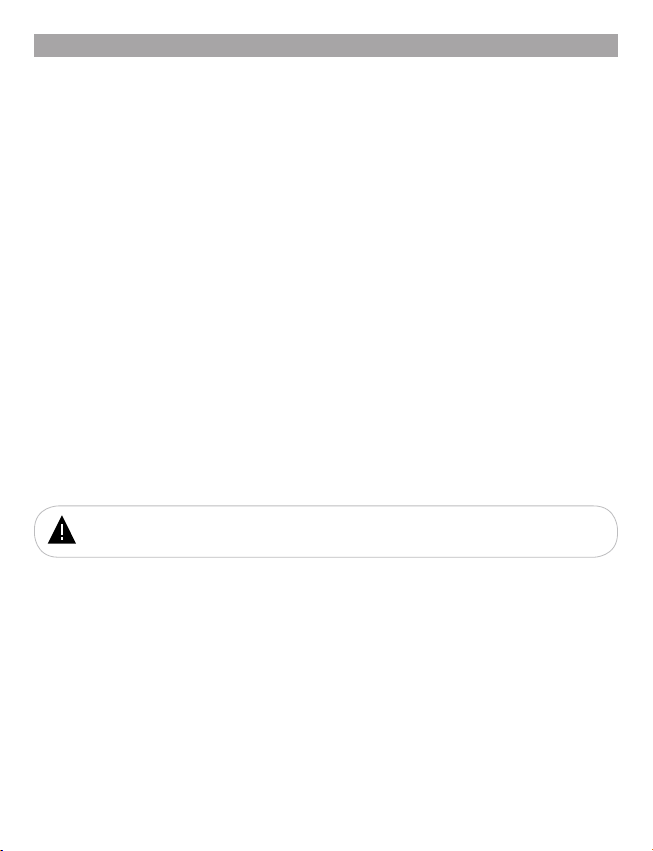
6 Указания по эксплуатации
Нижеследующие указания по эксплуатации предназначены для того, чтобы помочь вам правильно
использовать плеер и сохранять его в рабочем состоянии. Внимательно прочитайте этот раздел и строго
следуйте приведенным в нем инструкциям.
• Плеер следует держать вдали от зон воздействия экстремальных изменений температур (выше
35° С и ниже 5° С), влаги и статического электричества.
• Не роняйте плеер на твердую поверхность, не вставляйте в него посторонние предметы, не
кладите на него тяжелые предметы и не допускайте контакта плеера с химикатами. Не распыляйте на
дисплей и корпус плеера моющие и чистящие средства, содержащие спирт и аммиак.
• Избегайте попадания плеера в зоны воздействия прямого света или излучающих тепло устройств;
не помещайте плеер в пыльную или задымленную среду.
• Не разбирайте, не ремонтируйте плеер самостоятельно.
• Делайте копии файлов, хранящихся в памяти плеера, поскольку наша компания не несет
ответственности за любые потери таких данных.
• Использование файлов в форматах WMA и МР3 без предварительного разрешения
правообладателей является нарушением или посягательством на их права интеллектуальной
собственности.
• Не слушайте плеер при езде на велосипеде или за рулем транспортного средства.
• Длительное прослушивание плеера при повышенном уровне громкости может привести к
ухудшению слуха или его полной потере. Громкость можно повышать до уровня, на котором звук
воспринимается нормально и не вызывает раздражения, диск омфорта и повреждения слуха. Всегда
устанавливайте громкость на комфортный уровень.
• Если во время использования плеера у вас периодически появляется звон в ушах или возникает
ощущение дискомфорта, понизьте уровень громкости или прекратите использование плеера.
• В целях охраны окружающей среды просим вас утилизировать упаковочные материалы, батареи
и непригодные электронные продукты отдельно.
Меры безопасности при использовании сенсорного дисплея:
• Не нажимайте на дисплей сильно, это может привести к повреждению сенсорного слоя.
• Не используйте для управления плеером металлические и другие твердые предметы, в противном
случае, это может привести к повреждению сенсорного дисплея и сбоям функции управления.
ВНИМАНИЕ!
Для работы с устройством достаточно легкого касания подушечкой пальца поверхности экрана.
9
Page 11
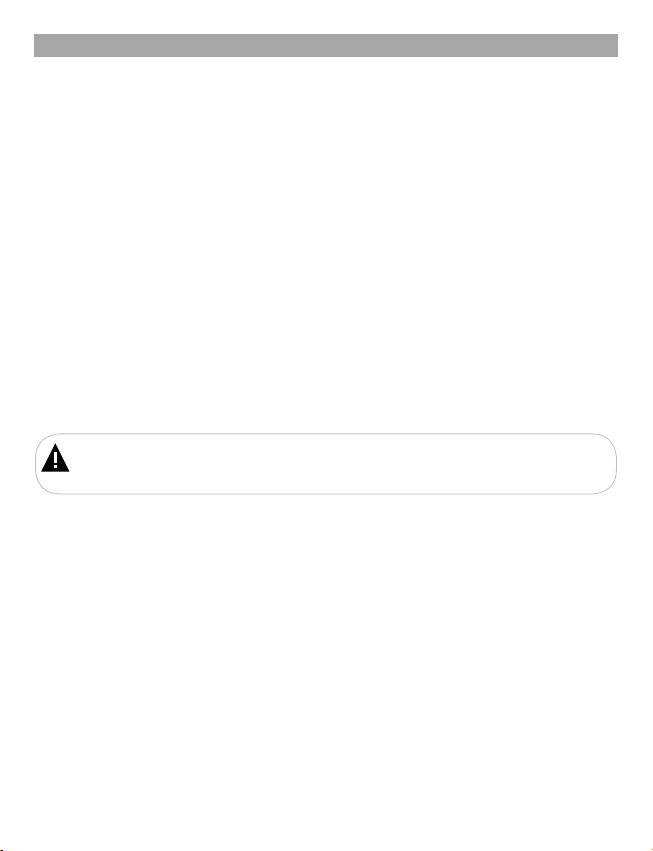
7 Возможности
• Воспроизведение аудиофайлов в форматах : MP3, WMA, FLAC, AAC, APE, OGG, WAV.
• Встр оенн ый динамик.
• Поддержка русских ID3 тегов.
• 9 настроек эквалайзера (пользовательский эквалайзер).
• Воспроизведение видео FullHD/1080P: MKV, DAT, MPG, VOB, AVI, TS, MP4/M4V, MOV, RM/RMVB, FLV,
WMV, ASF.
• Вывод изображения на ТВ (HDMI/композитный ТВ- выход).
• Форматы воспроизведения субтитров: SRT, SSA.
• Просмотр изображений в форматах: JPEG ,BMP, GIF, PNG, TIFF.
• Слайд-шоу.
• Отображение текстовых файлов в форматах : TXT, PDF, EPUB, FB2.
• Положение текста: портретное/ландшафтное.
• Изменение фона, цвета и размера шрифта текстовых файлов.
• Создание/удаление закладок в тексте.
• Меню на русском языке.
• Диктофон (формат MP3).
• Калькулятор.
• Календарь.
• Часы, будильник.
• Секундомер.
• Игры.
• USB-диск с большой емкостью памяти.
• Зарядка от сети или USB.
• Слот д ля карт microS D/SDHC.
• OTG-H ost - под держ ка воспроизведения ф айло в с внешн его US B-накопи теля*.
ВНИМАНИЕ!
Плеер поддерживает USB-накопители только с файловой системой FAT32/exFAT.
*Подключаемый USB-накопитель должен иметь требования по питанию через OTG-Host не более 500
мА. Если USB-накопитель имеет большие требования по току, к плееру и USB-накопителю необходимо
подключить сетевые адаптеры питания.
10
Page 12
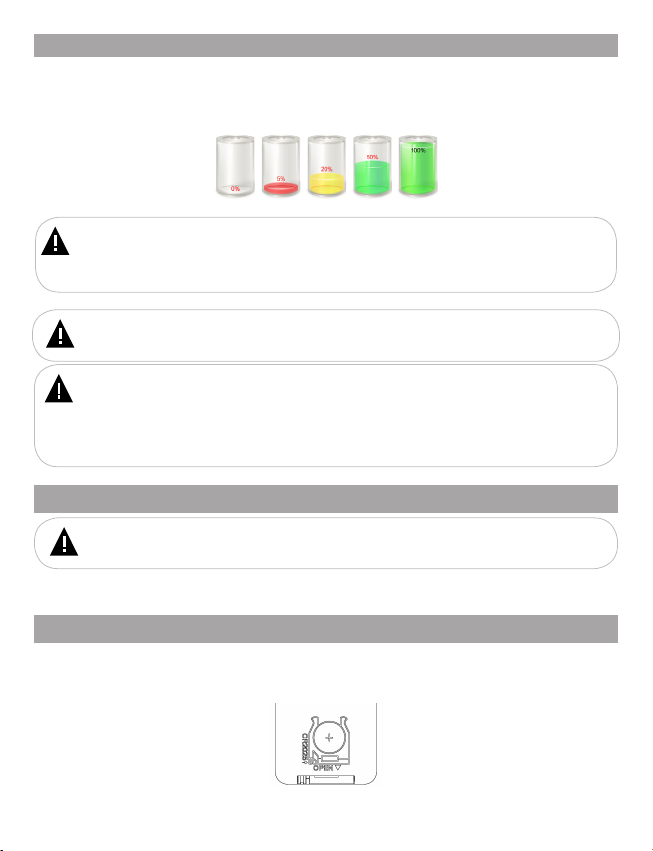
8 Подготовка к работе
Перед первым использованием полностью зарядите аккумуляторную батарею.
• Подключите плеер к USB-порту компьютера при помощи USB-кабеля.
• Время полного заряда от USB-порта компьютера составляет 6 часов, от сетевого зарядного
устройства - 4 часа, но оно может изменяться в зависимости от степени разряда батареи.
ВНИМАНИЕ!
Для заряда аккумуляторной батареи плеера рекомендуется использовать только оригинальное сетевое
зарядное устройство, входящее в комплект поставки.
НИ В КОЕМ СЛУЧАЕ не используйте поврежденный сетевой адаптер во избежание короткого замыкания,
возгорания или поражения электрическим током.
ВНИМАНИЕ!
Для отображения процесса заряда аккумуляторной батареи на дисплее плеера необходимо выполнить
“Безопасное извлечение устройства”, но при этом не отсоединять плеер от компьютера.
ВНИМАНИЕ!
НИ В КОЕМ СЛУЧАЕ не используйте поврежденный USB-кабель во избежание короткого замыкания,
возгорания или поражения электрическим током.
Неполная зарядка плеера снижает ресурс аккумуляторной батареи.
Для выхода аккумуляторной батареи на полную рабочую мощность в начале эксплуатации плеера,
первые 4 раза необходимо полностью разрядить и полностью зарядить батарею.
Избегайте попадания посторонних предметов в разъемы плеера.
8.1 Подготовка к работе пульта дис танционного управления
ВНИМАНИЕ!
Пульт ДУ предназначен для управления МР3-плеером только при подключении к ТВ.
Перед началом эксплуатации пульта дистанционного управления (далее пульт ДУ) снимите
защитную пленку с батареи и убедитесь, что батарея установлена верно.
8.2 Замена батареи в пульте дистанционного управления
При снижении радиуса действия и эффективности работы пульта ДУ необходимо произвести
замену батареи. Отсек для батареи расположен в нижней части корпуса пульта ДУ. Переверните
устройство лицевой стороной вниз, слегка отодвиньте вправо левую подвижную часть отсека для
батареи и потяните его на себя, как показано на рисунке.
Отсек легко отсоединится от корпуса пульта ДУ. Установите в отсек новую батарею типа CR2025
11
Page 13
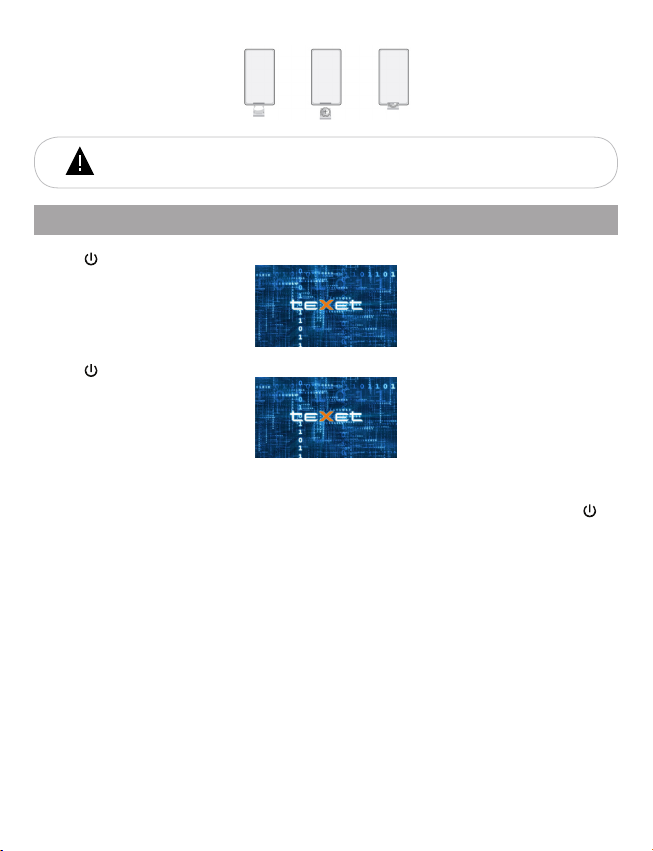
так, чтобы сторона с маркировкой “+” (плюс) была сверху.
Закройте отсек.
ВНИМАНИЕ!
Перед началом эксплуатации пульта ДУ убедитесь, что батарея установлена верно.
9 Включение/выключение питания, перезагрузка плеера
Для в клю чения питани я плее ра на жмите и удерж ивай те кно пку в ключения /вык люче ния
пита ния до поя влен ия зас тавки на дисплее.
Для вык люче ния пита ния плее ра снова на жмите и удерживайт е кнопк у включ ения /вык люче ния
пита ния до вык лючения пл еера.
Если устройство некоторое время не используется, то питание выключится автоматически в
соответствии с заданным пользователем временем отключения.
Для перезагрузки плеера нажмите и удерживайте кнопку включ ения /вык люче ния п итания 10-
12 секунд, п леер перез агруз ится и в ключится а втом атиче ски.
12
Page 14
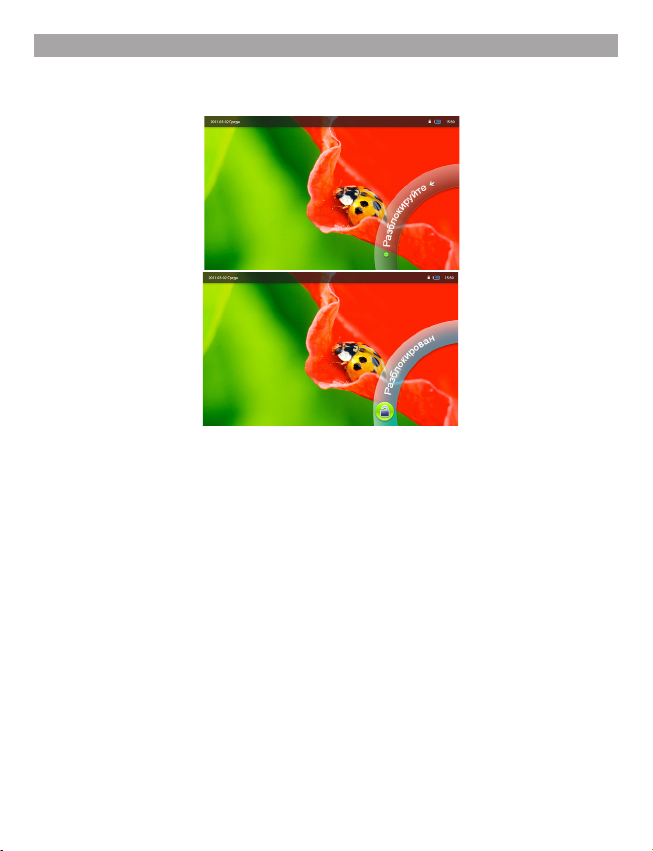
10 Блокировка дисплея
Для включения блокировки дисплея в разделе “Опции” - “Питание” выберите пункт “Блокировка”
и установите время включения блокировки. По истечении заданного интервала времени дисплей будет
автоматически заблокирован. Для снятия блокировки прикоснитесь к дисплею, а затем к сенсорному
переключателю (1) и переведите его вниз в положение (2).
1.
Блокировка выключена.
2.
13
Page 15
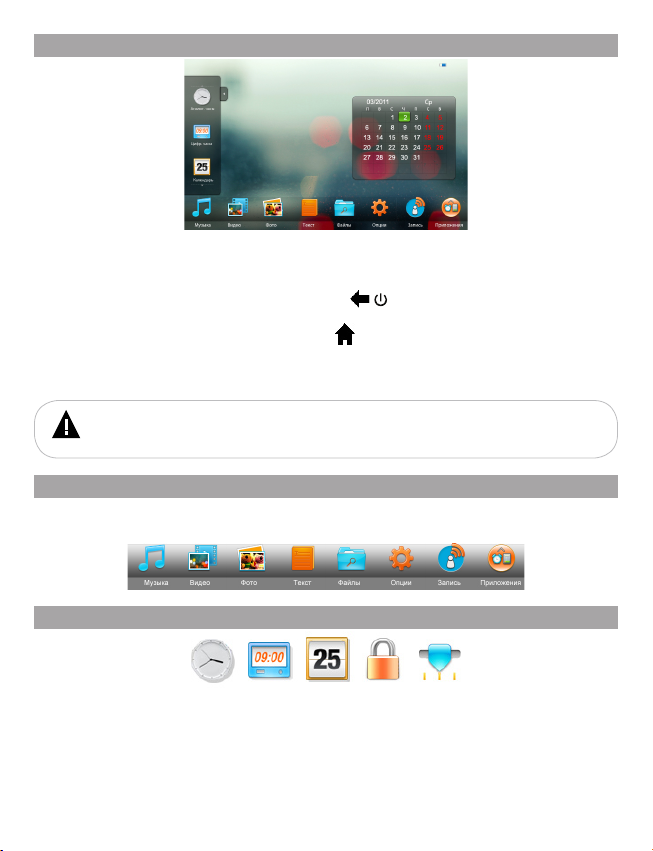
11 Начало эксплуатации
На дисплее плеера отображаются два вида меню: основное меню и меню быстрого доступа.
Для входа в раздел меню нажмите на него.
Для выхода из разделов меню используйте кнопку / .
Для выхода в главное меню используйте кнопку .
Для отключения подсветки дисплея и включения блокировки коротко нажмите кнопку включения/
выключения питания плеера.
ВНИМАНИЕ!
Данный плеер позволяет прослушивать звук как через наушники, так и через встроенный динамик.
Для прослушивания звука через наушники подключите их в соответствующий разъем в корпусе плеера.
11.1 Основное меню
Основное меню расположено в нижней части экрана и содержит разделы: Музыка, Видео, Фото,
Текст, Файлы, Опции, Запись, Приложения.
11.2 Меню быстрого доступа
Меню быстрого доступа к дополнительным функциям (аналоговые часы, цифровые часы,
календарь, блокировка, громкость) расположено в левой части дисплея.
Для отображения нужной функции на дисплее прикоснитесь к соответствующему символу.
Для просмотра всех пунктов вспомогательного меню прикоснитесь к нему и переместите вверх/
вниз.
14
Page 16
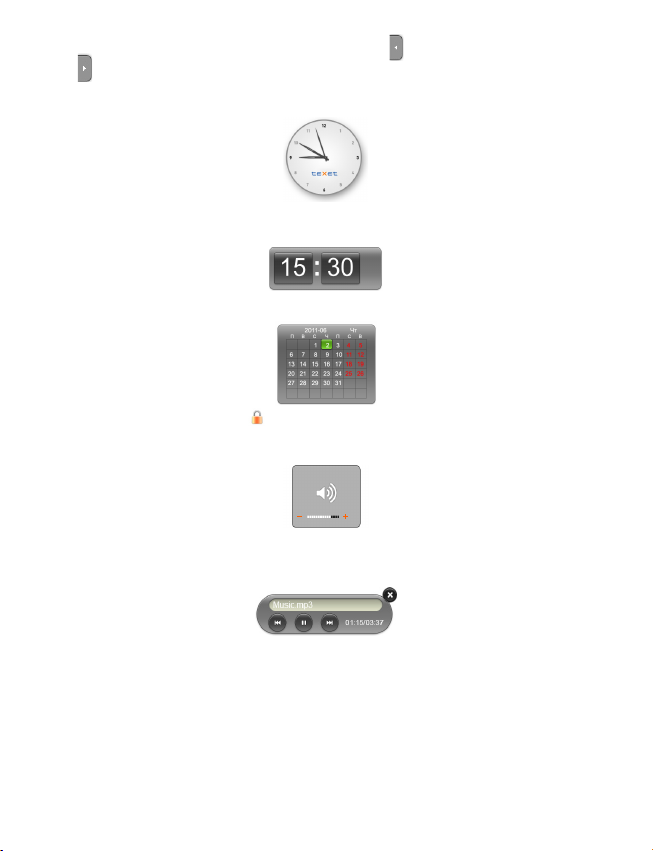
Чтобы скрыть вспомогательное меню нажмите символ , чтобы отобразить меню - нажмите
символ .
“Аналоговые часы” - нажмите эту иконку для включения/выключения отображения аналоговых
часов на дисплее.
“Цифровые часы” - нажмите эту иконку для включения/выключения отображения цифровых
часов на дисплее.
“Календарь” - нажмите эту иконку для включения/выключения отображения календаря на
дисплее.
“Блокировка” - нажмите иконку для включения блокировки дисплея.
“Громкость” - нажмите эту иконку для отображения меню настройки уровня громкости.
Также, при воспроизведении музыки в фоновом режиме, на дисплее будет отображаться
вспомогательное меню управления аудиофайлами.
15
Page 17
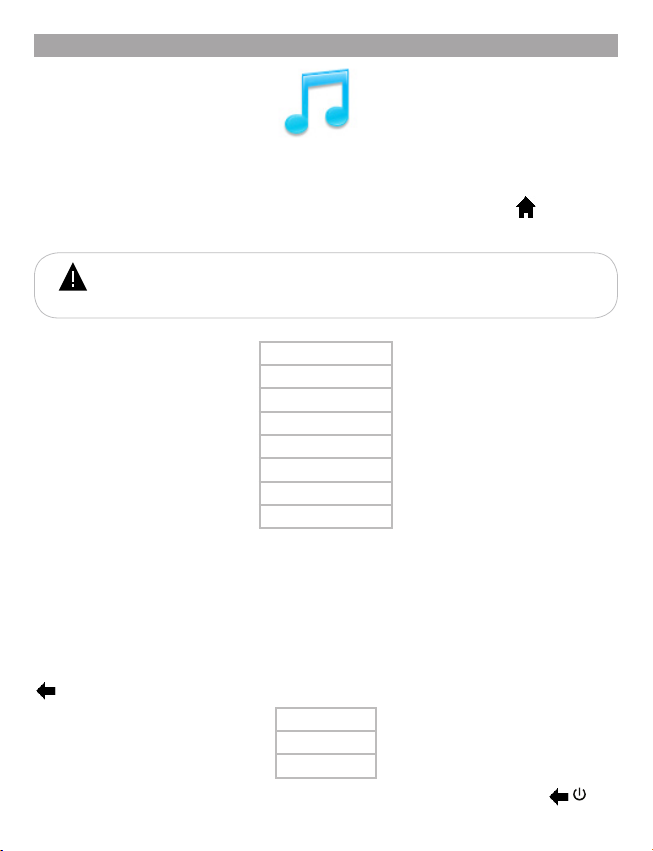
12 Воспроизведение аудио
Музыка
В этом режиме вы можете воспроизводить музык альные файлы в форматах MP3, WMA, FLAC,
AAC, APE, OGG, WAV и записи с микрофона в формате MP3. Нажмите кнопку для выхода в
главное меню. Нажмите на иконку “Музыка” на панели основного меню, вы перейдете в меню раздела
“Музыка”.
ВНИМАНИЕ!
Плеер поддерживает самые распространенные форматы аудиофайлов, тем не менее, перед
началом использования убедитесь, что ваши файлы соответствуют перечню поддерживаемых форматов
(см. п. 5).
Для входа в папку с файлами или начала воспроизведения аудиофайла нажмите соответствующий символ.
Текущий/Продолжить
Все
Исполнитель
Альбом
Стиль
Год
Файлы
Обновить библиотеку
“Текущий/Продолжить” - нажмите этот пункт для продолжения воспроизведения аудиофайлов
или входа в режим воспроизведения текущего аудиофайла.
“Все” - нажмите этот пункт для просмотра всех аудиофайлов в памяти плеера.
“Исполнитель” - нажмите этот пункт для просмотра аудиофайлов, рассортированных по
исполнителям.
“Альбом” - нажмите этот пункт для просмотра аудиофайлов, рассортированных по альбомам.
“Стиль” - нажмите этот пункт для просмотра аудиофайлов, рассортированных по стилям.
“Год” - нажмите этот пункт для просмотра аудиофайлов, рассортированных по годам.
“Файлы” - нажмите этот пункт для просмотра всех аудиофайлов.
Если к плееру подключены дополнительные источники памяти (карта microSD, USB-диск), нажмите кнопку
для перехода к списку источников, выберите нужный источник файлов в списке и нажмите на него.
Flash
Card
“Обновить библиотеку” - нажмите этот пункт для обновления медиасписка.
USB
Для выхода из папок или режима воспроизведения аудиофайлов используйте кнопку / .
16
Page 18
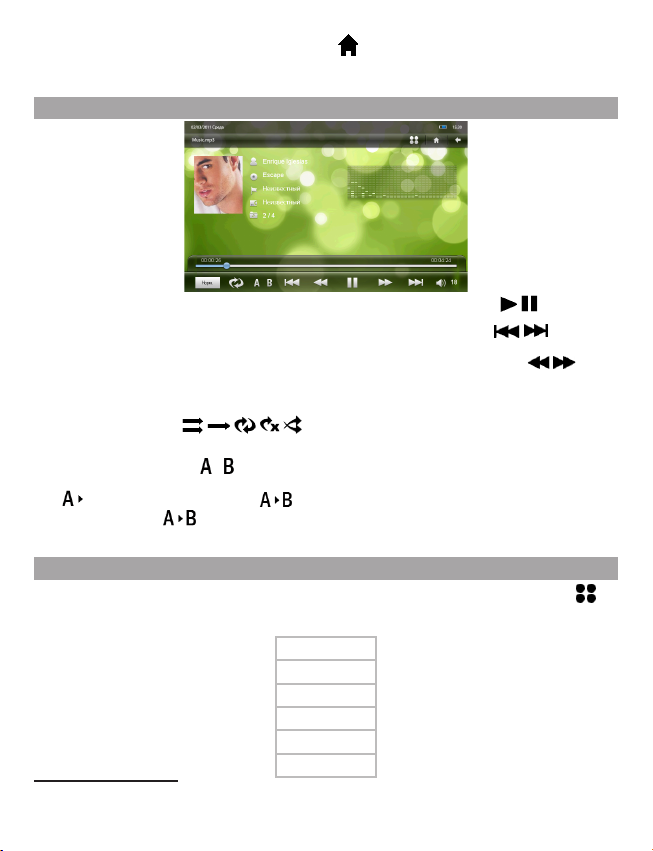
Для выхода в главное меню используйте кнопку .
Для просмотра всех файлов и папок передвигайте бегунок полосы прокрутки списка.
12.1 Режим воспроизведения аудио
Для паузы или возобновления воспроизведения аудиофайла нажмите кнопку / .
Для перехода к предыдущему/следующему аудиофайлу используйте кнопки / .
Для ускоренной перемотки аудио назад/вперед нажмите и удерживайте кнопку / . Также
для быстрого перехода к определенному фрагменту файла прикоснитесь к нужному участку полосы
воспроизведения аудиофайла.
Используйте кнопки / / / / для изменения последовательности воспроизведения
аудиофайлов.
Используйте кнопку для выбора фрагмента аудиофайла для непрерывного
воспроизведения.
- начало фрагмента выбрано, - окончание фрагмента выбрано.
Нажмите кнопку для снятия выделения и воспроизведения аудиофайла в нормальном
режиме.
12.2 Дополнительный настройки аудио
Для установки дополнительных настроек воспроизведения аудиофайлов нажмите кнопку , на
дисплее отобразится вспомогательное меню настроек. Прикоснитесь к нужному пункту для изменения
его настроек.
1- Пункт доступен только в режиме воспроизведения аудиофайла.
2- Пункт доступен только при наличие текстового файла в формате *.LRC, с таким же именем, как и у аудиофайла.
12
1
Стоп
Повтор
Эквалайзер
Текст вкл.
2
Цвет 1
2
Цвет 2
17
Page 19
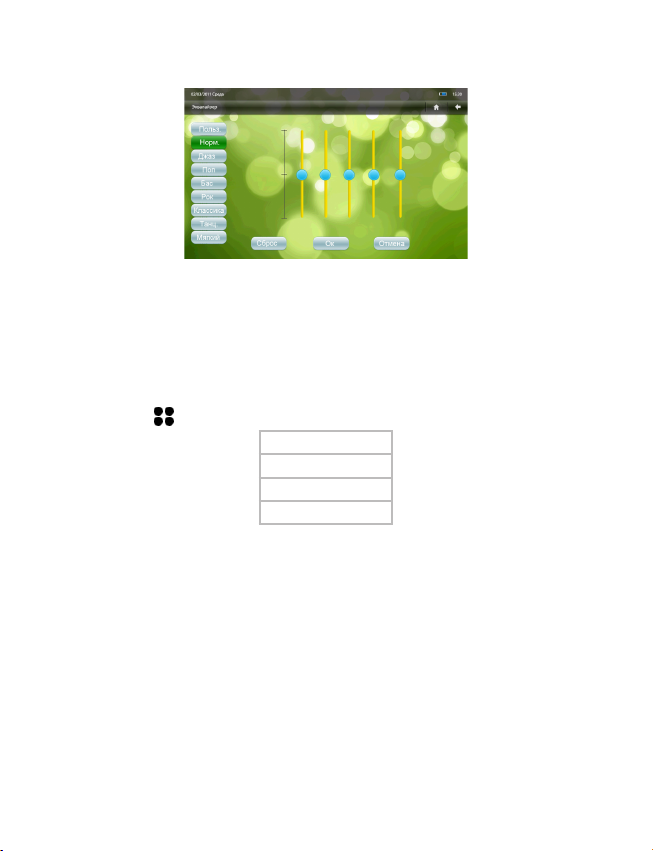
“Стоп” - нажмите эту кнопку для остановки воспроизведения аудиофайла.
“Повтор” - нажмите эту кнопку для выбора режима повтора аудиофайлов (Без повтора, Повтор одного,
Повтор всего, По порядку, Произвольно).
“Эквалайзер” - нажмите эту кнопку для выбора режима эквалайзера.
Меню настроек эквалайзера вручную (справа) доступно только при выборе “Пользовательского”
эквалайзера.
Плеер имеет функцию текст песни, то есть возможность одновременного воспроизведения музыкальных
и текстовых файлов. Для активации этой функции необходимо, чтобы музыкальная композиция и текстовый
файл имели одинаковые имена и были сохранены в одной папке. Текстовый файл должен быть записан с
использованием специальной кодировки и сохранен в формате *.LRC.
“Текст вкл.” - нажмите эту кнопку для отображения текста песни под эквалайзером.
Для отображения текста песни на весь экран нажмите на поле с текстом.
Нажмите кнопку для отображения вспомогательного меню текста.
Размер
Тип выравнивания
Тип просмотра
Яркость
“Размер” - выбор размера шрифта (Маленький/Средний/Большой).
“Тип выравнивания” - выбор выравнивания текста (Левое/По центру/Правое).
“Тип просмотра” - выбор типа прокрутки текста (Построчно/По пикселям).
“Яркость” - настройка яркости дисплея (Мин. уровень, Уровень 1 - Уровень 6, Макс.уровень).
“Цвет 1” - нажмите эту кнопку для выбора цвета основного текста.
“Цвет 2” - нажмите эту кнопку для выбора цвета текущей строки.
Для регулировки уровня громкости используйте кнопки +/- на торце плеера.
18
Page 20
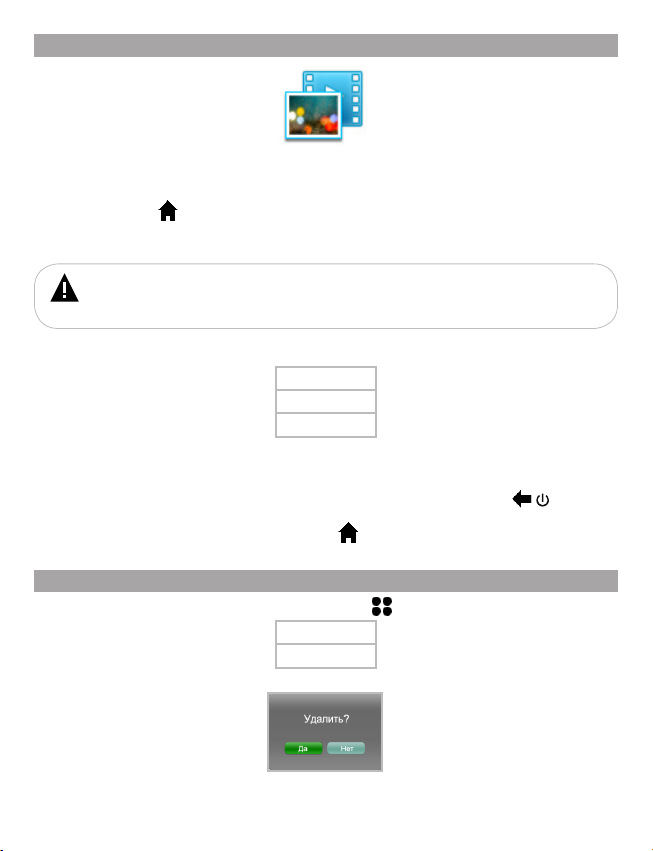
13 Воспроизведение видео
В этом режиме вы можете воспроизводить видеофайлы FullHD/1080p в форматах MKV, DAT, MPG,
VOB, AVI, TS, MP4/M4V, MOV, RM/RMVB, FLV, WMV, ASF.
Видео
Нажмите кнопку для выхода в главное меню. Нажмите на иконку “Видео” на панели основного
меню, вы перейдете в меню раздела “Видео”.
ВНИМАНИЕ!
Плеер поддерживает самые распространенные форматы видеофайлов, тем не менее, перед началом
использования убедитесь, что ваши файлы соответствуют перечню поддерживаемых форматов (см. п. 5).
Если к плееру подключены дополнительные источники памяти (карта microSD, USB-диск), выберите
нужный источник файлов в списке и нажмите на него.
Flash
Card
USB
Для входа в папку с файлами или начала просмотра видеофайла нажмите соответствующий
символ.
Для выхода из папок или режима просмотра видеофайлов используйте кнопку / .
Для выхода в главное меню используйте кнопку .
13.1 Управление списком видео
Для входа во вспомогательное меню нажмите кнопку .
Удалить
Информация
“Удалить” - выберите этот пункт для удаления файла.
Выберите “Да” для подтверждения удаления. Выберите “Нет” для отмены удаления файла.
19
Page 21
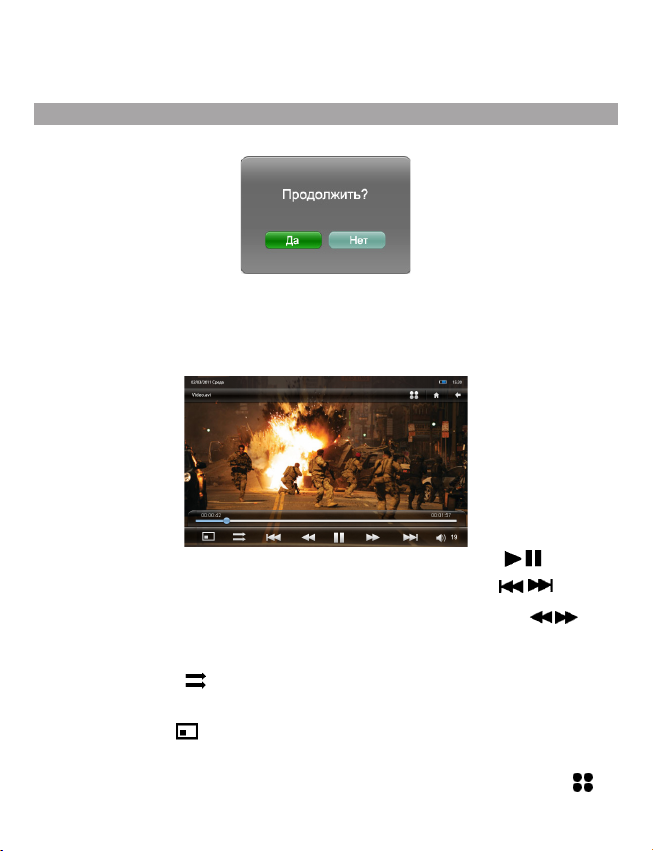
“Информация” - выберите этот пункт для просмотра информации о файле (имя, размер, время
создания, тип, расширение и т.д.).
Для просмотра всех файлов и папок передвигайте бегунок полосы прокрутки списка.
13.2 Режим воспроизведения видео
Плеер имеет функцию памяти воспроизведения. При запуске файла, воспроизведение которого
было прервано, на дисплее появится информационное меню.
Нажмите “Да” для продолжения воспроизведения файла, начиная с фрагмента, на котором он был
прерван. Нажмите “Нет” для воспроизведения файла сначала.
Для отображения вспомогательного меню управления просмотром видеофайлов прикоснитесь к
центру дисплея на 2-3 секунды. Прикоснитесь к центру дисплея еще раз, чтобы скрыть вспомогательное
меню.
Для паузы или возобновления воспроизведения видеофайла нажмите кнопку / .
Для перехода к предыдущему/следующему видеофайлу используйте кнопки / .
Для уск оренно й перем отки видео наза д/вперед нажмите и удерживайте кнопку / .
Также можно передвигать бегунок полосы воспроизведения видеофайла для быстрого перехода к
определенному фрагменту видео.
Используйте кнопку для выбора необходимого режима повтора (Без повтора, Повтор одного,
Повтор всего, По порядку, Произвольно).
Используйте кнопку для выбора формата вывода видео на дисплей (Во весь экран, Пропорции,
Реальный, 4:3, 16:9, 2.35:1, 14:9).
Для установки дополнительных настроек просмотра видеофайл ов нажмите кнопку , на
дисплее появится вспомогательное меню настроек. Прикоснитесь к нужному пункту для изменения его
20
Page 22

настроек.
Перейти к
Повтор
Звук
3
Субтитры
Размер субтитров
3
Яркость
“Перейти к” - используйте этот пункт для перехода к определенному фрагменту видеофайла.
“Повтор” - выбор режим повтора видеофайлов (Без повтора, Повтор одного, Повтор всего, По порядку,
Произвольно).
“Звук” - выбор источника звука (Стерео, Левый канал, Правый канал).
“Субтитры” - выбор субтитров.
“Размер субтитров” - выбор размера субтитров.
“Яркость” - настройка яркости дисплея (Мин. уровень, Уровень 1 - Уровень 6, Макс. уровень).
3
Для регулировки уровня громкости используйте кнопки +/- на торце плеера.
3- Эти пункты вспомогательного меню доступны только при наличии субтитров у текущего видеофайла.
21
Page 23

14 Фото
В этом режиме вы можете просматривать изображения в форматах JPEG ,BMP, GIF, PNG, TIFF.
Нажмите кнопку для выхода в главное меню. Нажмите на иконку “Фото” на панели основного меню,
вы перейдете в меню раздела “Фото”.
ВНИМАНИЕ!
Плеер поддерживает самые распространенные форматы изображений, тем не менее, перед началом
использования убедитесь, что ваши файлы соответствуют перечню поддерживаемых форматов (см. п. 5).
Если к плееру подключены дополнительные источники памяти (карта microSD, USB-диск), выберите
нужный источник файлов в списке и нажмите на него.
Для входа в папку с файлами или начала просмотра изображения нажмите соответствующий
символ.
Фото
Flash
Card
USB
Для выхода из папок или режима просмотра изображений используйте кнопку / .
Для просмотра всех файлов и папок передвигайте бегунок полосы прокрутки списка.
Для выхода в главное меню используйте кнопку .
22
Page 24

14.1 Управление списком изображений
Для входа во вспомогательное меню нажмите кнопку .
Удалить
Информация
По времени/По имени
Настройка
“Удалить” - используйте этот пункт для удаления файла.
Выберите “Да” для подтверждения удаления. Выберите “Нет” для отмены удаления файла.
“Информация” - используйте этот пункт для просмотра информации о файле (имя, размер, время
создания, тип, расширение и т.д.).
“По времени/По имени” - используйте этот пункт для с ортировки файлов по времени создания
или по имени.
“Настройка” - используйте этот пункт для управления дополнительными настройками
изображений.
Установите нужное значение для к аждого пункта и нажмите кнопку “Ок”. Для отмены изменения
настроек нажмите кнопку “Отмена”. Для сброса настроек нажмите “Сброс”.
14.2 Управление изображениями
Для входа во вспомогательное меню управления просмотром изображений прикоснитесь к центру
дисплея на 2-3 секунды. Прикоснитесь к центру дисплея еще раз, чтобы скрыть вспомогательное меню.
23
Page 25

Для просмотра предыдущего/следующего изображения используйте кнопку / или
проведите влево/вправо по дисплею.
Для просмотра изображений в автоматическом режиме (слайд-шоу) нажмите кнопку . Для
остановки слайд-шоу нажмите кнопку .
Для увеличения размера изображения используйте кнопку . Прикоснитесь к дисплею и
передвиньте увеличенное изображение вправо/влево/вверх/вниз для просмотра отдельных частей.
Для уменьшения размера изображения используйте кнопку .
Также используйте кнопку +/- на торце плеера для увеличения/уменьшения изображения.
Для установки дополнительных настроек просмотра изображений нажмите кнопку , на дисплее
отобразится вспомогательное меню настроек. Прикоснитесь к нужному пункту для изменения его
настроек.
“Фон” - используйте этот пункт для управления воспроизведением аудиофайлов в фоновом
4
режиме.
Предыдущая композиция
Следующая композиция
4
Фон
Тип просмотра
Эффект
Время
Порядок
Удалить
Яркость
Пауза/Продолжить
Громкость
Выберите аудиофайл и настройте уровень громкости с помощью вспомогательного меню.
4 - Пункт меню доступен только при воспроизведении аудиофайлов в фоновом режиме.
24
Page 26

“Тип просмотра” - выбор типа вывода изображения на дисплей.
“Эффект” - выбор эффекта вывода изображения на дисплей.
ВНИМАНИЕ!
Пункт “Эффект” появится только при выбранном типе просмотра изображений. Эффекты доступны
только для следующих типов просмотра: “Движение” и “Приближение”.
“Время” - выбор временного интервала смены изображений в режиме слайд-шоу.
“Порядок” - выбор порядка вывода изображений на дисплей (Вперед, Назад, Произвольно).
“Удалить” - удаление изображения.
Нажмите “Да” для подтверждения удаления, “Нет” - для отмены удаления файла.
“Яркость” - настройка яркости дисплея (Мин. уровень, Уровень 1 - Уровень 6, Макс. уровень).
Используйте кнопку для выбора формата вывода изображения на экран (Полное разрешение,
Соотношение сторон, Растянуть).
25
Page 27

15 Текст
В этом режиме вы можете просматривать текстовые файлы в формате ТХТ, PDF, EPUB, FB2.
Нажмите кнопку для выхода в главное меню. Нажмите на иконку “Текст” на панели основного
меню, вы перейдете в меню раздела “Текст”.
ВНИМАНИЕ!
Плеер поддерживает самые распространенные форматы текста, тем не менее, перед началом
использования убедитесь, что ваши файлы соответствуют перечню поддерживаемых форматов (см. п. 5).
Если к плееру подключены дополнительные источники памяти (карта microSD, USB-накопитель),
выберите нужный источник файлов в списке и нажмите на него.
Для входа в папку с файлами или начала просмотра текста нажмите соответствующий символ.
Текст
Flash
Card
USB
Для выхода из папок или режима просмотра текста используйте кнопку / .
Для просмотра всех файлов и папок передвигайте бегунок полосы прокрутки списка.
Для выхода в главное меню используйте кнопку .
26
Page 28

15.1 Управление списком текстовых файлов
Для входа во вспомогательное меню нажмите кнопку .
Удалить
Информация
Настройка
Язык
“Удалить” - удаление текстового файла.
Нажмите “Да” для подтверждения удаления, “Нет” - для отмены удаления файла.
“Информация” - используйте этот пункт для просмотра информации о файле (имя, размер, время
создания, тип, расширение и т.д.).
“Настройка” - выберите этот пункт для дополнительных настроек текста.
Установите нужное значение для к аждого пункта и нажмите кнопку “Ок”. Для отмены изменения
настроек нажмите кнопку “Отмена”. Для сброса настроек нажмите “Сброс”.
“Язык” - выбор языка текста (Русский, English, Текущий).
15.2 Просмотр текстовых файлов
Плеер имеет функцию памяти просмотра. При запуске файла, просмотр которого был прерван, на
дисплее появится информационное меню.
27
Page 29

Нажмите “Да” для просмотра файла с фрагмента, на котором он был прерван. Нажмите “Нет” для
просмотра файла сначала.
Для отображения вспомогательного меню управления просмотром видеофайлов прикоснитесь к
центру дисплея на 2-3 секунды. Прикоснитесь к центру дисплея еще раз, чтобы скрыть вспомогательное
меню.
Для изменения ориентации текста нажмите кнопку и выберите соответствующий угол поворота
(Нормальный, Поворот 90о, Поворот 180о, Поворот 270о).
Нажмите “Да” для поворота текста, для отмены нажмите “Нет”.
Для перехода к предыдущей/следующей странице используйте кнопки / или прикоснитесь
к дисплею и проведите вниз/вверх. Также, для переключения страниц, можно использовать кнопки +/- на
торце плеера.
Для создания закладки нажмите кнопку . На экране появится список:
Закладка 1
Закладка 2
Закладка 3
Выберите номер, под которым необходимо сохранить закладку, и нажмите на него. Закладка
сохранена. Для удаления закладки просто сохраните новую закладку на месте предыдущей.
Для перехода к фрагменту текста по сохраненной закладке нажмите кнопку , выберите номер
закладки и нажмите на нее.
Для перехода к определенной странице в тексте нажмите кнопку . На экране появится
вспомогательное меню.
28
Page 30

Введите номер нужной страницы и нажмите кнопку “Ок”. Используйте кнопку “Назад” для
удаления неверно введенных символов, кнопку “Отмена” - для отмены ввода.
Для выбора оптимального сочетания цвета, фона, размера и прозрачности текстового файла
используйте кнопку .
Установите нужное значение для к аждого пункта и нажмите кнопку “Ок”. Для отмены изменения
настроек нажмите кнопку “Отмена”. Для сброса настроек нажмите “Сброс”.
Для установки дополнительных настроек просмотра текстового файла нажмите кнопку . Во
вспомогательном меню прикоснитесь к нужному пункту для изменения его настроек.
“Фон” - используйте этот пункт для управления воспроизведением аудиофайлов в фоновом
5
режиме.
5
Фон
Переход
Прокрутка
Время
Подсветка вкл.
Яркость
Язык
5 - Пункт меню доступен только при воспроизведении аудиофайлов в фоновом режиме.
29
Page 31

Пауза/Продолжить
Предыдущая композиция
Следующая композиция
Громкость
Выберите аудиофайл и настройте уровень громкости с помощью вспомогательного меню.
“Переход” - переход к предыдущей/следующей странице без эффектов.
“Прокрутка” - переход к предыдущей/следующей странице с эффектом прокрутки.
“Время” - выбор временного интервала смены изображений в режиме слайд-шоу (Выкл., 5с, 10с,15с
и т.д.). Воспроизведение текста в режиме “Слайд-шоу” начнется автоматически после выбора временного
интервала.
“Подсветка вкл.” - выбор временного интервала отключения подсветки дисплея (Всегда вкл.,15с, 25с
и т.д.).
“Яркость” - настройка яркости дисплея (Мин. уровень, Уровень 1 - Уровень 7, Макс. уровень).
“Язык” - выбор языка текста.
30
Page 32

16 Файлы
Файлы
В этом режиме вы можете просматривать полный список файлов и папок, хранящихся в памяти
плеера и на подключенных флэш-накопителях. Нажмите кнопку для выхода в главное меню.
Нажмите на иконку “Файлы” на панели основного меню, вы перейдете в режим просмотра файлов.
16.1 Просмотр файлов
Если к плееру подключены дополнительные источники памяти (карта microSD, USB-диск), выберите
нужный источник файлов в списке и нажмите на него.
Flash
Card
USB
На странице просмотра файлов отображается полный список файлов и папок, хранящихся на
выбранном источнике.
Для входа в папку или просмотра файла нажмите на соответствующий символ. Управление
воспроизведением файлов аналогично управлению файлами в соответствующих разделах.
Для выхода из папки или режима просмотра выбранного файла нажмите кнопку / .
Для просмотра всех файлов и папок передвигайте бегунок полосы прокрутки списка.
Для выхода в главное меню нажмите кнопку .
31
Page 33

16.2 Редактирование списка файлов
Для начала редактирования списка файлов нажмите кнопку . На экране появится
вспомогательное меню:
Сортировка
6
Правка
Копировать/Вставить
Вырезать
Удалить
Удалить все
Информация
Создать
“Сортировка” - выберите этот пункт для выбора способа сортировки файлов (По имени, По
времени, По типу, По размеру).
“Правка” - при работе с текстовыми файлами выберите этот пункт для редактирования текста.
На дисплее появится вспомогательное меню.
Внесите необходимые изменения в тексте и нажмите “Return” для сохранения всех изменений.
ВНИМАНИЕ!
Изменения в текст можно вносить только на английском языке!
6
“Копировать” - используйте этот пункт для копирования выбранного файла/папки.
“Вставить” - используйте этот пункт для вставки скопированного файла/папки.
“Вырезать” - используйте этот пункт, чтобы вырезать выбранный файл/папку.
“Удалить” - используйте этот пункт для удаления файла/папки.
Нажмите “Да” для подтверждения удаления, “Нет” - для отмены удаления файла/папки.
“Удалить все” - используйте этот пункт для удаления всех файлов в текущей папке.
6 - Пункт меню “Правка” доступен только для работы с текстовыми файлами.
32
Page 34

Нажмите “Да” для подтверждения удаления, “Нет” - для отмены удаления файлов.
“Информация” - используйте этот пункт для просмотра информации и файле (имя, размер,
время создания, тип, расширение и т.д.).
“Создать” - используйте этот пункт для создания текстового файла или папки. Выберите пункт
“Создать папку” для создания папки и пункт “Создать текст” для создания текстового файла в
формате TXT.
ВНИМАНИЕ!
Вводить имена папок/файлов и содержание текстовых файлов можно только на английском языке!
На дисплее появится вспомогательное меню для ввода имени папки или текстового файла.
Введите в окне имя папки/файла и нажмите кнопку “Return”.
Файл и ли папк а появ ятся в общем сп иске ф айлов. Если вы создаете текст, то на экране снова
появитс я вспом огательное меню дл я создан ия текс тового файла. В ведите тек ст и н ажмите “Re-
turn” для сох ранения файла и возвр ата к общему списку те кстовых файло в.
33
Page 35

17 Опции
Опции
В этом режиме вы можете задавать дополнительные настройки работы плеера. Нажмите кнопку
для выхода в главное меню. Нажмите на иконку “Опции” на панели основного меню, вы перейдете
в режим опций.
Для изменения настроек выберите необходимый раздел и нажмите на него.
Для выхода из пункта настройки нажмите кнопку / .
Для выхода в главное меню нажмите кнопку .
17.1 Дисплей
Выберите нужный пункт для настройки параметров дисплея.
Яркость
Фон
Слайд-шоу
7
Калибровка
“Яркость” - для изменения яркости дисплея передвиньте бегунок в нужное положение.
“Фон” - стрелками влево/вправо выберите фоновое изображение для ОС плеера.
“Слайд-шоу” - функция вывода всех фоновых изображений рабочего стола в режиме слайд-шоу.
Стрелками влево/вправо выберите режим работы данной функции (Вкл. или Выкл.).
“Калибровка”7 - используйте этот пункт для настройки чувствительности и точности сенсорного
дисплея. На дисплее появится символ , нажмите в его центр. Символ переместится в другую
7 - Во время длительного использования чувствительность и точность сенсорного дисплея может снижаться. Для
восстановления свойств дисплея необходимо периодически выполнять его калибровку.
34
Page 36

часть экрана, снова нажмите в его центр. Повторяйте эту операцию до тех пор, пока калибровка дисплея
не будет завершена и плеер не вернется в меню раздела “Опции”- “Дисплей”.
Для сохранения изменений в настройках дисплея нажмите “Ок”. Для отмены всех изменений
нажмите “Отмена”.
17.2 Язык
Для выбора языка меню нажмите “Язык”. Выберите нужное значение.
English
Русский
17.3 Дата и время
Для настройки времени и даты нажмите “Дата и время”.
“Дата” - настройка текущей даты. Стрелками влево/вправо выберите нужное значение.
“Время” - настройка текущего времени. Стрелками влево/вправо выберите нужное значение.
“Режим времени” - выбор формат времени (12 ч/24 ч).
Для сохранения изменений в настройках даты и времени нажмите “Ок”. Для отмены всех
изменений нажмите “Отмена”.
17.4 Питание
Выберите нужный пункт для настройки параметров системы плеера.
Подсветка
Автовыключение
Таймер сна
Блокировка
“Подсветка” - стрелками влево/вправо выберите временной интервал отключения подсветки
дисплея.
Всегда вкл.
15 с
25 с
35
Page 37

...
1 мин. 30 с
“Автовыключение” - время автоматического отключения питания плеера в случае его бездействия.
Стрелками влево/вправо выберите временной интервал выключения питания плеера.
Всегда вкл.
1 мин.
1 мин. 30 с
...
10 мин.
“Таймер сна” - время автоматического отключения питания плеера, даже при выполнении как ойлибо задачи. Стрелками влево/вправо выберите временной интервал выключения питания плеера.
Всегда вкл.
15 мин.
20 мин.
...
3 ч
“Блокировка” - время автоматической блокировки дисплея.
Выкл.
10 с
...
1 мин. 20 с
Для сохранения изменений в настройках питания нажмите “Ок”. Для отмены всех изменений
нажмите “Отмена”.
17.5 ТВ-выход
“ТВ-выход” - используйте этот пункт для подключения плеера к телевизору.
PAL
HDMI
HDMI Full
Выкл.
“PAL” - вывод аналогового сигнала на ТВ в формате PAL.
“HDMI” - 720p - вывод сигнала через разъем HDMI с разрешением 1280x720 и прогрессивной
разверткой.
“HDMI Full” - 1080p - вывод сигнала через разъем HDMI с разрешением 1920x1080 и
36
Page 38

прогрессивной разверткой.
“Выкл.” - используйте этот пункт для отмены перехода в режим подключения к ТВ.
Выберите нужный тип подключения и нажмите на него. Более подробно процесс подключения
плеера к ТВ описан в следующих разделах.
17.6 Информация
Для просмотра информации о плеере (версия ПО, объем занятой и свободной памяти) выберите
пункт “Информация”.
Нажмите “Ок” для возврата в режим “Опции”.
17.7 Сброс настроек
Для сброса пользовательских настроек и возврата к заводским установкам нажмите “Сброс
настроек”.
Для подтверждения нажмите “Да”, “Нет” - для отмены.
37
Page 39

18 Запись
В этом режиме, используя встроенный микрофон, вы можете записывать звуковые файлы в
формате MP3. Нажмите кнопку для выхода в главное меню. Нажмите на иконку “Запись” на панели
основного меню, вы перейдете в режим записи.
Для выхода из раздела нажмите кнопку / .
“Record”. Воспроизвести созданные записи можно в пункте основного меню “Музыка”.
ВНИМАНИЕ!
Для улучшения качества записи не забывайте направлять встроенный микрофон в сторону источника
звука.
Для начала записи нажмите кнопку , для приостановки записи нажмите .
Для окончания и сохранения записи в память плеера нажмите кнопку .
Для подтверждения нажмите “Ок”.
Всем записям автоматически присваивается имя вида Record****.mp3 и они сохраняются в папку
Запись
Нажмите кнопку для входа в меню дополнительных настроек записи.
38
Page 40

Качество
Запись
Воспроизведение
“Качество” - выберите необходимое качество записи (Высокое, Нормальное, Низкое).
“Запись” - нажмите этот пункт для начала записи.
“Воспроизведение” - нажмите этот пункт для воспроизведения последней записи.
8
8
8 - Пункт вспомогательного меню “Воспроизведение” доступен только в случае, когда уже записан и сохранен файл.
39
Page 41

19 Приложения
В этом режиме вы можете использовать дополнительные приложения плеера.
Нажмите кнопку для выхода в главное меню. Нажмите на иконку “Приложения” на панели
основного меню, вы перейдете в меню раздела “Приложения”.
Для входа в приложение нажмите на его иконку.
Для выхода из раздела нажмите кнопку / .
Приложения
19.1 Будильник
Выберите нужный пункт для настройки будильника на плеере.
Будильник
Время
Повтор
Сигнал
“Будильник” - включение/выключение функции будильника.
“Время” - настройка времени сигнала будильника. Укажите необходимое время во
вспомогательном меню.
40
Page 42

Нажмите кнопку “Ок” для сохранения настроек или “Отмена” для выхода из меню.
“Повтор” - настройка режима повтора будильника.
Каждый день
Один раз
Понедельник
...
Воскресенье
Установите символ рядом с нужными значениями.
“Сигнал” - выбор мелодии сигнала будильника.
Сигнал 1.mp3
Сигнал 2.mp3
Нажмите дважды на нужный вариант сохранения настройки.
Для выхода из приложения нажмите кнопку .
19.2 Калькулятор
Для набора чисел или применения математических действий прикоснитесь к нужному символу на
дисплее.
Для выхода из приложения нажмите кнопку / .
41
Page 43

19.3 Календарь
Для просмотра предыдущего/следующего месяца или года используйте кнопки / .
Изменить настройки текущей даты и времени можно в пункте основного меню “Опции” - “Дата и
время”.
Для выхода из приложения нажмите кнопку / .
19.4 Секундомер
Нажмите кнопку “Старт”/”Стоп” для начала/остановки отсчета времени.
Нажмите кнопку “Сброс” для сброса времени и удаления отсечек.
Используйте кнопку “Отсечка” для фиксации временного интервала. Зафиксированные значения
будут отображаться в списке справа.
Для выхода из приложения нажмите кнопку / .
42
Page 44

19.5 Игры
Для входа в игру нажмите на соответствующую иконку.
Слегка прикасайтесь к символам на экране для управления играми.
Нажмите “Выход” или кнопку на к орпусе пле ера для выхода из игры. Нажмите “Да” для
подтверждения выхода или “Нет” для отмены.
Для выхода в главное меню нажмите кнопку .
43
Page 45

20 Подключение плеера к ТВ
Для просмотра на экране телевизора (далее ТВ) файлов, хранящихся в памяти плеера и на
подключенных к нему флэш-накопителях, необходимо подключить плеер к ТВ при помощи HDMI или
композитного ТВ-кабеля (входят в комплект поставки).
При подключении плеера к ТВ на экране появится меню аналогичное по структуре и принципу
организации меню плеера.
Управление плеером в режиме подключения к ТВ осуществляется при помощи пульта ДУ.
ВНИМАНИЕ!
При использовании пульта ДУ, направляйте его на ИК-датчик приема сигнала, расположенный в
нижнем торце плеера. Для улучшения качества приема сигнала пульта ДУ уберите предметы, которые
могут закрывать датчик.
20.1 Подключение к ТВ с HDMI-кабелем
Для просмотра файлов в формате FullHD на экране ТВ подключите к нему медиаплеер с помощью
HDMI-кабеля:
1. Подключите HDMI-кабель в соответствующие разъемы плеера и телевизора, как показано на
рисунке.
2. Включите телевизор и настройте его на внешний источник воспроизведения HDMI.
44
Page 46

3. Включите питание плеера, войдите в раздел “Опции”- “ТВ-выход”, выберите тип подключения
(HDMI, HDMI Full) и нажмите на него. Экран плеера погаснет, на дисплее телевизора появится меню
управления плеером. Если режим подключения к ТВ уже был выбран ранее, то используйте кнопку на
пульте ДУ для входа/выхода в режим подключения к ТВ.
Для отключения/подключения плеера к ТВ требуется некоторое время, подождите 3-5 секунд после
нажатия кнопки - изображение появится на дисплее плеера/телевизора.
20.2 Подключение к ТВ с композитным ТВ-кабелем
Для просмотра файлов на экране телевизора подключите к нему медиаплеер с помощью
композитного ТВ-кабеля (входит в комплект поставки):
1. Один штекер ТВ-кабеля подключите в разъемы для наушников плеера, три штекера - в
соответствующие композитные разъемы телевизора.
2. Включите телевизор и настройте его на внешний источник воспроизведения AV.
3. Включите питание плеера, войдите в раздел “Опции”- “ТВ-выход”, выберите тип подключения
(PAL) и нажмите на него.
Экран плеера погаснет, на дисплее телевизора появится меню управления плеером. Если режим
подключения к ТВ уже был выбран ранее, то используйте кнопку на пульте ДУ для входа/выхода в
режим подключения к ТВ.
Для отключения/подключения плеера к ТВ требуется некоторое время, подождите 3-5 секунд после
нажатия кнопки - изображение появится на дисплее плеера/телевизора.
45
Page 47

21 Просмотр фото на ТВ
Фото
В этом режиме вы можете просматривать изображения в форматах JPG, GIF, BMP, PNG, TIFF.
Нажмите кнопку несколько раз для выхода в главное меню. Кнопками / выберите пункт
“Фото” и нажмите кнопку , вы перейдете в меню раздела “Фото”.
ВНИМАНИЕ!
Плеер поддерживает самые распространенные форматы изображений, тем не менее, перед началом
использования убедитесь, что ваши файлы соответствуют перечню поддерживаемых форматов (см. п. 5).
Используйте кнопки / / / для выбора папок и файлов.
В режиме просмотра списка файлов нажмите кнопку для выбора источника файлов.
Flash
Card
USB
Если к плееру подключены дополнительные источники памяти (карта microSD, USB-диск), выберите
нужный источник в списке и нажмите .
При подключении к плееру USB-диска, вверху дисплея появится символ .
46
Page 48

Для входа во вспомогательное меню нажмите кнопку .
Открыть
Удалить
Информация
По имени/По времени
Настройка
“Открыть” - используйте этот пункт для входа в папку или начала просмотра изображения.
“Удалить” - используйте этот пункт для удаления текущего файла. На дисплее появится
информационное меню.
Кнопками / выберите “Да” для подтверждения или “Нет” для отмены и нажмите кнопку .
ВНИМАНИЕ!
Удалить папку в режиме подключения к ТВ можно только в разделе “Файлы”.
“Информация” - информация о текущей папке или файле.
“По имени/По времени” - способ сортировки файлов в списке (по имени/по времени создания).
“Настройка” - используйте этот пункт для установки дополнительных настроек просмотра
изображений.
Используйте кнопки / / / для установки нужных значений и перехода между пунктами
меню.
Используйте кнопку “Ок” для подтверждения, “Сброс”- для сброса или “Отмена”- для отмены
изменения настроек.
Для входа в папку с файлами или начала просмотра изображения используйте кнопку на пульте
ДУ.
Для выхода из папок или режима просмотра файлов используйте кнопку .
47
Page 49

Для выхода в главное меню нажмите кнопку несколько раз.
В режиме просмотра изображений нажмите кнопку для входа во вспомогательное меню.
Используйте кнопки / для выбора символа на панели управления, используйте кнопку
для подтверждения.
Для увеличения/уменьшения размера изображения используйте кнопки / .
Для перехода к предыдущему/следующему изображению используйте кнопки / или
кнопки / на пульте ДУ, когда вспомогательное меню выключено.
Для паузы или возобновления воспроизведения изображений в режиме слайд-шоу нажмите кнопку
/ .
Для начала воспроизведения аудиофайлов в фоновом режиме, если на панели управления указан
символ , необходимо запустить воспроизведение аудиофайла в пункте меню “Музыка”.
Для паузы воспроизведения аудиофайлов в фоновом режиме нажмите кнопку , для
возобновления воспроизведения аудиофайлов нажмите кнопку .
Используйте кнопки / на пульте ДУ или кнопки -/+ на торце плеера для уменьшения/
увеличения уровня громкости.
Нажмите кнопку для выхода из вспомогательного меню.
48
Page 50

22 Воспроизведение аудиофайлов на ТВ
В этом режиме вы можете воспроизводить музык альные файлы в форматах MP3, WMA, FLAC,
AAC, APE, OGG и записи с микрофона в формате MP3.
Музыка
Нажмите кнопку несколько раз для выхода в главное меню. Кнопками / выберите пункт
“Музыка” и нажмите кнопку , вы перейдете в меню раздела “Музыка”.
ВНИМАНИЕ!
Плеер поддерживает самые распространенные форматы аудио, тем не менее, перед началом
использования убедитесь, что ваши файлы соответствуют перечню поддерживаемых форматов (см. п. 5).
Используйте кнопки / для выбора пункта меню.
Текущий/Продолжить
Все
Исполнитель
Альбом
Стиль
Год
Файлы
Обновить библиотеку
“Текущий/Продолжить” - вход в режим воспроизведения текущего аудиофайла или переход к
файлу, на котором было остановлено воспроизведение аудио.
“Все” - просмотр списка всех аудиофайлов.
“Исполнитель” - список аудиофайлов, рассортированных по исполнителям.
“Альбом” - список аудиофайлов, рассортированных по альбомам.
“Стиль” - список аудиофайлов, рассортированных по стилям (жанрам).
“Год” - список аудиофайлов, рассортированных по годам.
“Файлы” - выберите этот пункт для просмотра полного списка файлов и папок. В режиме
просмотра списка файлов нажмите кнопку для выбора источника файлов.
Flash
Card
USB
Если к плееру подключены дополнительные источники памяти (карта microSD, USB-диск), выберите
нужный источник в списке и нажмите .
При подключении к плееру USB-диска, вверху дисплея появится символ .
49
Page 51

“Обновить библиотеку” - используйте этот пункт для обновления медиасписка после
копирования/удаления файлов или подключения плеера к ПК.
После входа в раздел с рассортированными файлами нажмите кнопку для входа во
вспомогательное меню.
Открыть
Информация
“Открыть” - выберите этот пункт для входа в папку или начала воспроизведения текущего
файла.
“Информация” - выберите этот пункт для просмотра информации о текущей папке/файле.
ВНИМАНИЕ!
Удалить аудиофайл в режиме подключения к ТВ можно только в разделе “Файлы”.
Используйте кнопку на пульте ДУ для входа в папку или начала воспроизведения файла.
Для выхода из папок или режима воспроизведения аудиофайлов используйте кнопку .
Для выхода в главное меню нажмите кнопку несколько раз.
В режим е воспр оизведения используйте к нопку для н ачала воспроизведения/паузы
аудиофайла.
Используйте кнопку для включения/выключения вспомогательного меню. Кнопками /
перемещайте курсор между пунктами меню.
Используйте кнопку для изменения режима эквалайзера (Нормальный, Джаз, Поп, Бас,
Рок, Классика, Танцевальный, Мягкий).
Используйте кнопки / / / / для изменения последовательности воспроизведения
аудиофайлов.
Для перехода к предыдущему/следующему аудиофайлу используйте кнопку / .
Для ускоренной перемотки аудио назад/вперед нажмите и удерживайте кнопку / на пульте ДУ.
Для паузы или возобновления воспроизведения аудиофайла нажмите кнопку / .
50
Page 52

Используйте кнопку для выбора фрагмента аудиофайла для непрерывного
воспроизведения.
- начало фрагмента выбрано, - окончание фрагмента выбрано.
Нажмите кнопку для снятия выделения и воспроизведения аудиофайла в нормальном
режиме.
Используйте кнопки / или кнопки -/+ на торце плеера для уменьшения/увеличения уровня
громкости.
Если аудиофайл воспроизводится в фоновом режиме, то вверху дисплея появится символ .
51
Page 53

23 Просмотр видео на ТВ
В этом режиме вы можете воспроизводить FullHD/1080p видео в форматах MKV, DAT, MPG, VOB,
Видео
AVI, TS, MP4/M4V, MOV, RM/RMVB, FLV, WMV, ASF. Нажмите кнопку несколько раз для выхода в
главное меню. Кнопками / выберите пункт “Видео” и нажмите кнопку , вы перейдете в меню
раздела “Видео”.
ВНИМАНИЕ!
Плеер поддерживает самые распространенные форматы видеофайлов, тем не менее, перед началом
использования убедитесь, что ваши файлы соответствуют перечню поддерживаемых форматов (см. п. 5).
Используйте кнопки / для выбора папок и файлов.
Используйте кнопку для входа в папку или начала воспроизведения файла.
В режиме просмотра списка файлов нажмите кнопку для выбора источника файлов.
Flash
Card
USB
Если к плееру подключены дополнительные источники памяти (карта microSD, USB-диск), выберите
нужный источник в списке и нажмите .
При подключении к плееру USB-диска, вверху дисплея появится символ .
52
Page 54

Для входа во вспомогательное меню нажмите кнопку .
Открыть
Удалить
Информация
“Открыть” - используйте этот пункт для входа в папку или начала воспроизведения текущего
файла.
“Удалить” - выберите этот пункт для удаления текущего файла. На дисплее появится
информационное меню.
Кнопками / выберите “Да” для подтверждения или “Нет” для отмены и нажмите кнопку .
“Информация” - используйте этот пункт для просмотра информации о текущем файле/папке.
ВНИМАНИЕ!
Удалить папку в режиме подключения к ТВ можно только в разделе “Файлы”.
Для выхода из папок или режима просмотра видеофайлов используйте кнопку .
Для выхода в главное меню нажмите кнопку несколько раз.
Плеер имеет функцию памяти воспроизведения. При запуске файла, воспроизведение которого
было прервано, на дисплее появится информационное меню.
Кнопками / выберите “Да” для подтверждения или “Нет” для воспроизведения файла сначала
и нажмите кнопку .
Используйте кнопки / или кнопки -/+ на торце плеера для уменьшения/увеличения уровня
громкости.
Для отображения вспомогательного меню управления просмотром видеофайлов нажмите кнопку
. Нажмите кнопку , чтобы скрыть вспомогательное меню.
53
Page 55

Используйте кнопки / для выбора символа на панели управления, используйте кнопку
для подтверждения.
Для перехода к предыдущему/следующему видеофайлу используйте кнопку / .
Для уск оренной перемот ки видео назад/в перед на жмите и удерживайте кнопку / на
пульте ДУ.
Для паузы или возобновления воспроизведения видеофайла нажмите кнопку / .
Используйте кнопку для изменения формата вывода изображения на экран (Во весь экран,
Пропорции, Реальный, 4:3, 16:9, 2.35:1, 14:9).
Используйте кнопку для выбора режима повтора видеофайлов (Без повтора, Повтор одного,
Повтор всего, По порядку, Произвольно).
Используйте кнопку для изменения размера субтитров.
Выключить
Маленький
Средний
Большой
Для того, чтобы выбрать язык субтитров, нажмите кнопку “Субтитры” на пульте ДУ.
Используйте кнопку для переключения звуковой дорожки (Стерео, Левый канал, Правый канал).
На панели управления появится надпись, соответствующая выбранному режиму.
54
Page 56

24 Просмотр текста на ТВ
В этом режиме вы можете просматривать текстовые файлы в форматах ТХТ, PDF, EPUB, FB2.
Текст
Нажмите кнопку несколько раз для выхода в главное меню. Кнопками / выберите пункт
“Текст” и нажмите кнопку , вы перейдете в меню раздела “Текст”.
ВНИМАНИЕ!
Плеер поддерживает самые распространенные форматы текста, тем не менее, перед началом
использования убедитесь, что ваши файлы соответствуют перечню поддерживаемых форматов (см. п. 5).
Используйте кнопки / для выбора файлов и папок.
Книги
Гостья.txt
Аэропорт.pdf
Используйте кнопку для входа в папку или начала просмотра текстового файла.
В режиме просмотра списка файлов нажмите кнопку для выбора источника файлов.
Flash
Card
USB
Если к плееру подключены дополнительные источники памяти (карта microSD, USB-диск), выберите
нужный источник в списке и нажмите .
При подключении к плееру USB-диска, вверху дисплея появится символ .
Для выхода из папок или режима просмотра текстовых файлов используйте кнопку .
Для входа во вспомогательное меню нажмите кнопку .
Открыть
Удалить
Информация
Настройка
55
Page 57

“Открыть” - используйте этот пункт для входа в папку или начала просмотра файла.
“Удалить” - используйте этот пункт для удаления текущего файла. На дисплее появится
информационное меню.
Кнопками / выберите “Да” для подтверждения или “Нет” для отмены и нажмите кнопку .
ВНИМАНИЕ!
Удалить папку в режиме подключения к ТВ можно только в разделе “Файлы”.
“Информация” - используйте этот пункт для просмотра информации о текущем файле/папке.
“Настройка” - используйте этот пункт для настройки режима просмотра текстовых файлов.
Используйте кнопки / / / для установки нужных значений и перехода между пунктами
меню.
Справа, в окне предварительного просмотра, отображается макет выбранных настроек.
Используйте кнопку “Ок” для подтверждения, “Сброс”- для сброса или “Отмена”- для отмены
изменения настроек.
Для выхода в главное меню нажмите кнопку несколько раз.
Плеер имеет функцию памяти просмотра. При запуске файла, просмотр которого был прерван, на
дисплее появится информационное меню.
Кнопками / выберите “Да” для подтверждения или “Нет” для просмотра файла сначала и
нажмите кнопку .
56
Page 58

Для отображения вспомогательного меню управления просмотром текстовых файлов нажмите
кнопку .
Добавить закла дку
Открыть закладку
9
Фон
Прокрутка
Перейти к
Настройка
Время
Язык
Используйте кнопки / на пульте ДУ для выбора пунктов вспомогательного меню.
“Добавить закладку” - используйте этот пункт для создания закладки в тексте. В списке выберите
номер закладки (Закладка 1,...,Закладка 3) и нажмите кнопку .
“Открыть закладку” - используйте этот пункт для перехода к фрагменту текста по сохраненной
закладке. В списке выберите номер закладки (Закладка 1,...,Закладка 3) и нажмите кнопку .
“Фон” - используйте этот пункт для управления воспроизведением аудиофайлов в фоновом
режиме.
Воспроизведение/П ауза
Предыдущая композиция
Следующая композиция
Выберите нужное действие и нажмите .
“Прокрутка” - эффект перехода к предыдущей/следующей странице.
“Перейти к” - используйте этот пункт для перехода к определенной текстовой странице.
Кнопками / и / установите номер страницы и нажмите кнопку для перехода.
9 - Пункт “Фон” доступен только во время воспроизведения музыки в фоновом режиме.
9
57
Page 59

“Настройка” - используйте этот пункт для настройки режима просмотра текстовых файлов.
Используйте кнопки / / / для установки нужных значений и перехода между пунктами
меню.
Справа, в окне предварительного просмотра, отображается макет выбранных настроек.
Используйте кнопку “Ок” для подтверждения, “Сброс”- для сброса или “Отмена”- для отмены
изменения настроек.
“Время” - используйте этот пункт для установки временного интервала перехода к следующей
странице в режиме слайд-шоу (Выкл., 5с, 10с,15с и т.д.).
“Язык” - выбор языка текста (Русский/English/Текущий).
Нажмите кнопку для выхода из вспомогательного меню.
Для перехода к предыдущей/следующей текстовой странице используйте кнопки / на пульте
ДУ.
Используйте кнопки / на пульте ДУ для построчного переключения текста.
Для выхода в главное меню нажмите кнопку несколько раз.
58
Page 60

25 Просмотр списка файлов на ТВ
Файлы
В этом режиме вы можете просматривать полный список файлов и папок, хранящихся в памяти
плеера и на подключенных флэш-накопителях.
Нажмите кнопку несколько раз для выхода в главное меню. Кнопками / выберите пункт
“Файлы” и нажмите кнопку , вы перейдете в меню раздела “Файлы”.
Книги
Музыка
Аэропорт.txt
Фото1.jpg
На странице просмотра файлов отображается полный список файлов и папок, хранящихся на
выбранном источнике. Используйте кнопки / для выбора папок и файлов.
В режиме просмотра списка файлов нажмите кнопку для выбора источника файлов.
Flash
Card
USB
Если к плееру подключены дополнительные источники памяти (карта microSD, USB-диск), выберите
нужный источник в списке и нажмите .
При подключении к плееру USB-диска, вверху дисплея появится символ .
59
Page 61

Для входа во вспомогательного меню нажмите кнопку .
Открыть
Сортировка
Копировать
Вырезать
Вставить
Удалить
Удалить все
Информация
“Открыть” - используйте этот пункт для входа в папку или начала просмотра текущего файла.
“Сортировка” - используйте этот пункт для выбора способа сортировки файлов (По имени, По
времени, По типу, По размеру).
“Копировать” - используйте этот пункт для копирования выделенного файла/папки.
“Вырезать” - используйте этот пункт, чтобы вырезать текущий файл или папку.
“Вставить” - используйте тот пункт для вставки скопированного или вырезанного файла/папки.
“Удалить”/”Удалить все”- выберите этот пункт для удаления текущего или всех файлов/папок.
На дисплее появится информационное меню.
Кнопками / выберите “Да” для подтверждения или “Нет” для отмены и нажмите кнопку .
“Информация” - используйте этот пункт для просмотра информации о текущем папке или файле.
Используйте кнопку для входа в папку или начала просмотра файла. Управление просмотром
файлов аналогично управлению файлами в соответствующих разделах меню.
Для выхода из папок или режима просмотра файлов используйте кнопку .
Для выхода в главное меню нажмите кнопку несколько раз.
60
Page 62

26 Настройка дополнительных опций на ТВ
В этом режиме вы можете задавать дополнительные настройки работы плеера.
Нажмите кнопку несколько раз для выхода в главное меню. Кнопками / выберите пункт
“Опции” и нажмите кнопку , вы перейдете в меню раздела “Опции”.
Используйте кнопки / для выбора пунктов меню, кнопку для входа в разделы и
подтверждения выбранных настроек, кнопки / для изменения значений полей настроек.
Для выхода в предыдущее меню используйте кнопку .
Опции
26.1 Язык
“Язык” - выбор языка меню.
English
Русский
61
Page 63

26.2 Дата и время
Установите необходимые значения и нажмите кнопку .
26.3 Питание
“Автоотключение” - время автоматического отключения питания плеера в случае его
бездействия.
Всегда вкл.
1 мин.
1 мин. 30 с
...
10 мин.
“Таймер сна” - время автоматического отключения питания плеера, даже при выполнении как ой-
либо задачи.
Всегда вкл.
15 мин.
20 мин.
...
3 ч
Выберите необходимое значение в каждом пункте и нажмите кнопку .
26.4 ТВ-выход
PAL
HDMI
HDMI Full
Выкл.
“PAL” - вывод аналогового сигнала на ТВ в формате PAL.
“HDMI” - 720p - вывод сигнала через разъем HDMI с разрешением 1280x720 и прогрессивной
62
Page 64

разверткой.
“HDMI Full” - 1080p - вывод сигнала через разъем HDMI с разрешением 1920x1080 и
прогрессивной разверткой.
“Выкл.” - используйте этот пункт для выхода из режима подключения к ТВ.
Для подтверждения выбора нажмите кнопку .
26.5 Информация
Для просмотра информации о плеере (версия ПО, объем занятой и свободной памяти) войдите в
пункт “Информация”.
26.6 Сброс настроек
.
Для сброса пользовательских настроек и возврата к заводским установкам войдите в пункт “Сброс
настроек”.
Кнопками / выберите “Да” для подтверждения или “Нет” для отмены и нажмите кнопку .
63
Page 65

27 Подключение к компьютеру
Системные требования:
Операционная система Microsoft Windows 2000/XP/Vista/7
Подключите USB-кабель в соответствующий разъем плеера, а затем в USB-порт компьютера.
После подключения плеера к компьютеру все операционные системы опознают его автоматически,
и в папке “Мой компьютер” появятся две иконки: “teXet” (Память), “Съемный диск” (microSD карта).
27.1 Работа с документами
В папке “Мой компьютер” дважды щелкните мышью по иконке плеера “teXet”.
Использовать съемный диск плеера можно точно так же, как и обычное USB-устройство для
хранения данных. Можно создавать и удалять папки, копировать файлы с компьютера на плеер и
обратно, переименовывать файлы, записанные на плеере.
27.2 Отключение от компьютера
Mac OS 10.3 или более поздние версии
Linux Red hat 8.0 и более поздние версии
ВНИМАНИЕ!
Отключайте плеер от компьютера только после завершения передачи данных.
Для отключения плеера от компьютера воспользуйтесь следующими указаниями:
1. Щелкните правой кнопкой мыши на значок , расположенный на панели задач.
2.. Нажмите на строку появившегося меню “Безопасное извлечение устройства”.
64
Page 66

3. В окне “Безопасное извлечение устройства” нажмите кнопку “Остановить”.
4. Выберите съемный диск плеера и нажмите кнопку “Ок”.
Теперь плеер может быть безопасно отключен от компьютера.
65
Page 67

27.3 Форматирование
В окне “Мой компьютер” щелкните правой кнопкой мыши на значок “teXet” и в появившемся меню
выберите “Форматирование”.
В появившемся окне нажмите кнопку “Начать” для начала форматирования.
Плеер нужно форматировать в следующих ситуациях:
1. В процессе воспроизведения возникают проблемы, которые вы не можете устранить после
прочтения раздела “Возможные неисправности и методы их устранения”.
2. Невозможно удалить, проиграть или записать файлы или папки, в документах потеряны
данные.
ПРИМЕЧАНИЕ!
Не форматируйте плеер слишком часто, поскольку это наносит устройству вред.
66
Page 68

28 Возможные неисправности и методы их устранения
Проблемы Вероятные причины
Плеер не
включается.
Плеер не заряжается. Поврежден USB-кабель. Используется
Невозможно
воспроизвести файл.
В наушниках
отсутствует звук.
Дисплей
отображает
непонятную
информацию.
Фон текстового
файла не
отображается или
не соответствует
выбранным
настройкам.
Невозможен
обмен данными с
компьютером.
Невозможна запись
с диктофона.
На дисплее
плеера пропало
изображение.
В режиме “Видео”
не отображаются
субтитры.
Компьютер “не
видит” плеер.
При включении
функции “Текст
вкл.”, текст песни не
появляется.
Плеер не определяет
USB-накопитель.
возникновения
Плееру необходимо некоторое время
для подзарядки или необходимо
перезагрузить плеер.
неподходящий USB-кабель. USB-разъем
компьютера неисправен.
Плеер не воспроизводит файлы данного
формата. Файл поврежден. Системная
ошибка.
Наушники не подключены или плохо
подключены к плееру. Значение
громкости — “0”. Окислен или загрязнен
штекер. Повреждены МР3 или WAV
файлы.
Неверно выбран язык интерфейса. Язык
не поддерживается.
Значение прозрачности фона не 100%. Во вспомогательном меню текстовых файлов
Неисправен USB-кабель.
Недостаточно памяти.
Недостаточно памяти. Освободите память, удалив ненужные файлы.
Был выполнен вход в режим
подключения к ТВ.
Видеофайл не содержит субтитров. Используйте файлы, которые поддерживают функцию
USB-порт компьютера выдает
недостаточное питание. Операционная
система компьютера настроена
неправильно.
Неверно выбран формат файла LRC. Выберите файл на другом языке, например, на
Используется накопитель с файловой
системой отличной от FAT32/exFAT.
Решения
Произведите зарядку аккумулятора или зажмите кнопку
включения/выключения питания на 10 секунд.
Используйте оригинальный кабель для заряда плеера.
Попробуйте подсоединить плеер к другому USB-разъему.
Используйте СЗУ для заряда плеера.
Сохраните файл в совместимом формате и снова загрузите
его в плеер. Удалите поврежденный файл. Для устранения
системных ошибок и сбоев отформатируйте плеер.
Подключите наушники заново.
Увеличьте громкость.
Очистите штекер.
Загрузите соответствующие файлы заново.
Выберите нужный язык в разделе “Опции” или в разделе
“Язык” вспомогательного меню текстовых файлов.
Используйте в наименовании файлов, для ID3 тегов другой
язык (например, английский).
установите значение прозрачности фона равное
100%.
Проверьте USB-соединение, используйте другой USBкабель.
Освободите память, удалив ненужные файлы.
Нажмите на пульте ДУ кнопку ТВ, подождите 10-15
секунд, плеер вернется в нормальный режим работы.
субтитров. При помощи кнопки «Субтитры» включите
отображение субтитров.
Подключите плеер к другому USB-порту или компьютеру.
Замените USB-кабель. Переустановите операционную
систему.
английском.
Используйте накопитель только с файловой системой
FAT32/exFAT.
67
Page 69

29 Условия транспортирования и хранения
Плеер в упакованном виде может транспортироваться в крытых транспортных средствах любого
вида при температуре от минус 25 ºС до плюс 35 ºС, с защитой его от непосредственного воздействия
атмосферных осадков, солнечного излучения и механических повреждений.
68
Page 70

